Nokia E51 User Manual [de]
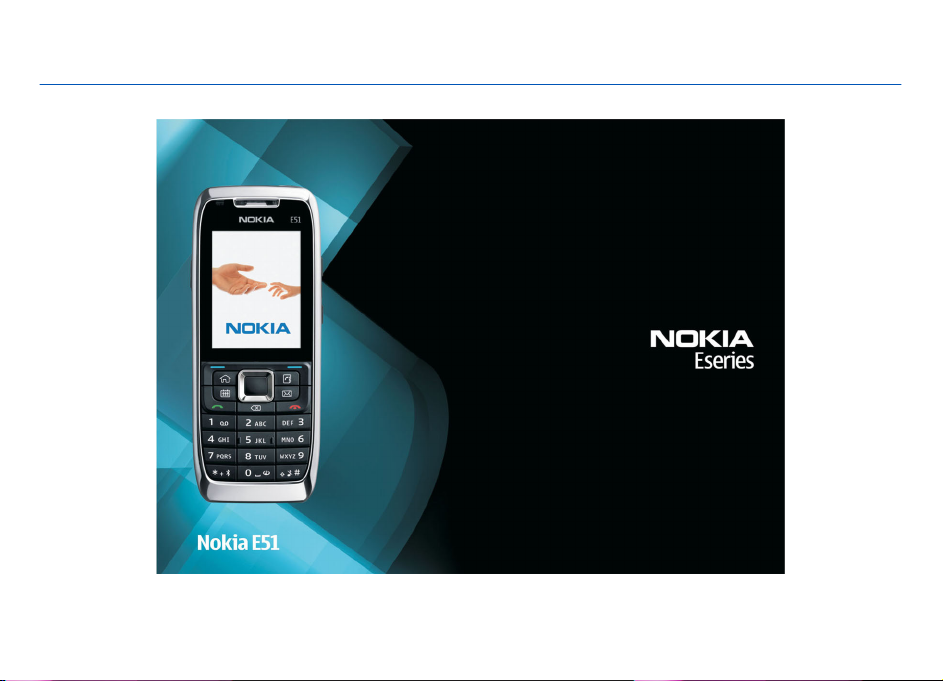
E51 Bedienungsanleitung
Ausgabe 1
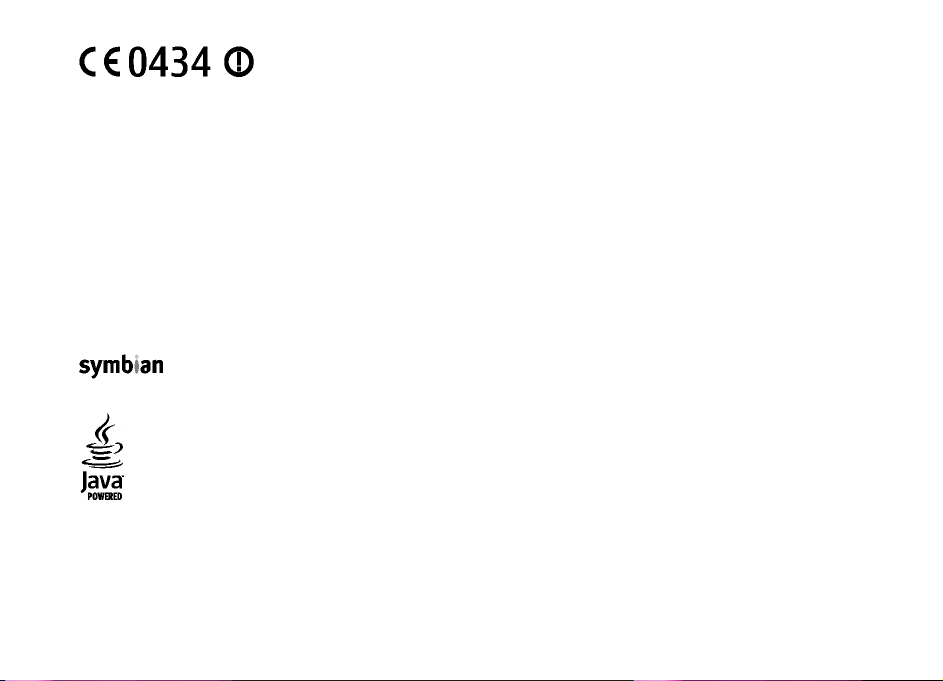
KONFORMITÄTSERKLÄRUNG
Hiermit erklärt NOKIA CORPORATION, dass sich das Gerät RM-244 in Übereinstimmung mit den grundlegenden Anforderungen
und den übrigen einschlägigen Bestimmungen der Richtlinie 1999/5/EG befindet. Den vollständigen Text der
Konformitätserklärung finden Sie unter: http://www.nokia.com/phones/declaration_of_conformity/.
© 2007 Nokia. Alle Rechte vorbehalten.
Der Inhalt dieses Dokuments darf ohne vorherige schriftliche Genehmigung durch Nokia in keiner Form, weder ganz noch teilweise, vervielfältigt,
weitergegeben, verbreitet oder gespeichert werden.
Nokia, Nokia Connecting People, Eseries, E51 und Visual Radio sind Marken oder eingetragene Marken der Nokia Corporation. Nokia tune ist eine Tonmarke der
Nokia Corporation. Andere in diesem Handbuch erwähnte Produkt- und Firmennamen können Marken oder Handelsnamen ihrer jeweiligen Inhaber sein.
This product is licensed under the MPEG-4 Visual Patent Portfolio License (i) for personal and noncommercial use in connection with information which has
been encoded in compliance with the MPEG-4 Visual Standard by a consumer engaged in a personal and noncommercial activity and (ii) for use in connection
with MPEG-4 video provided by a licensed video provider. No license is granted or shall be implied for any other use. Additional information, including that
related to promotional, internal, and commercial uses, may be obtained from MPEG LA, LLC. See http://www.mpegla.com.
Dieses Produkt ist im Rahmen der MPEG-4 Visual Patent Portfolio License lizenziert (i) für den persönlichen und nicht kommerziellen Einsatz in Verbindung mit
Informationen, die von einem Verbraucher, der nicht zu Unternehmenszwecken handelt, in Übereinstimmung mit dem MPEG-4 Visual Standard zu persönlichen
Zwecken und unentgeltlich erstellt wurden, und (ii) für den Einsatz in Verbindung mit MPEG-4-Videos, die von einem lizenzierten Videoanbieter zur Verfügung
gestellt wurden. Es wird weder implizit noch explizit eine Lizenz für andere Einsatzzwecke gewährt. Weitere Informationen, inklusive solcher zur Verwendung
für Werbezwecke sowie für den internen und kommerziellen Einsatz, erhalten Sie von MPEG LA, LLC. Siehe http://www.mpegla.com.
This product includes software licensed from Symbian Software Ltd © 1998-2007. Symbian and Symbian OS are trademarks of Symbian Ltd.
US Patent No 5818437 and other pending patents. T9 text input software Copyright © 1997-2007. Tegic Communications, Inc. All rights reserved.
Java and all Java-based marks are trademarks or registered trademarks of Sun Microsystems, Inc.
Portions of the Nokia Maps software are copyright © 1996-2002 The FreeType Project. All rights reserved.
Nokia entwickelt entsprechend seiner Politik die Produkte ständig weiter. Nokia behält sich das Recht vor, ohne vorherige Ankündigung an jedem der in dieser
Dokumentation beschriebenen Produkte Änderungen und Verbesserungen vorzunehmen.
IN DEM DURCH DAS ANWENDBARE RECHT WEITESTGESTATTETEN UMFANG SIND NOKIA UND SEINE LIZENZGEBER UNTER KEINEN UMSTÄNDEN VERANTWORTLICH FÜR
DEN VERLUST VON DATEN ODER EINKÜNFTEN ODER FÜR JEDWEDE BESONDEREN, BEILÄUFIGEN, FOLGE- ODER UNMITTELBAREN SCHÄDEN, WIE AUCH IMMER DIESE
VERURSACHT WORDEN SIND.
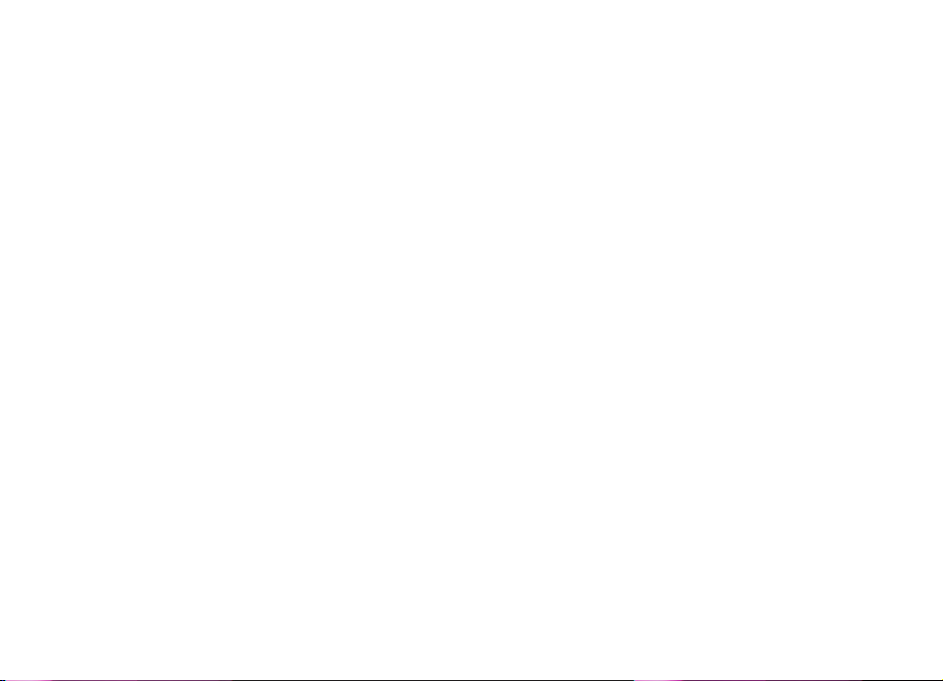
DER INHALT DIESES DOKUMENTS WIRD SO PRÄSENTIERT, WIE ER AKTUELL VORLIEGT . NOKIA ÜBERNIMMT WEDER AUSDRÜCKLICH NOCH STILLSCHWEIGEND IRGENDEINE
GEWÄHRLEISTUNG FÜR DIE RICHTIGKEIT ODER VOLLSTÄNDIGKEIT DES INHALTS DIESES DOKUMENTS, EINSCHLIESSLICH, ABER NICHT BESCHRÄNKT AUF DIE
STILLSCHWEIGENDE GARANTIE DER MARKTTAUGLICHKEIT UND DER EIGNUNG FÜR EINEN BESTIMMTEN ZWECK, ES SEI DENN, ANWENDBARE GESETZE ODER
RECHTSPRECHUNG SCHREIBEN ZWINGEND EINE HAFTUNG VOR. NOKIA BEHÄLT SICH DAS RECHT VOR, JEDERZEIT OHNE VORHERIGE ANKÜNDIGUNG ÄNDERUNGEN AN
DIESEM DOKUMENT VORZUNEHMEN ODER DAS DOKUMENT ZURÜCKZUZIEHEN.
Die Verfügbarkeit bestimmter Produkte kann je nach Region variieren. Wenden Sie sich für weitere Details und Informationen über verfügbare Sprachoptionen
an Ihren Nokia Händler.
Exportregelungen
Dieses Gerät kann Komponenten, Techniken oder Software enthalten, die den Exportgesetzen und -bestimmungen der USA oder anderen Ländern unterliegen.
Eine Verbreitung, die Gesetze und Bestimmungen umgeht, ist untersagt.
HINWEIS ZU FCC/INDUSTRY CANADA
Das Gerät kann Störungen im Fernsehen oder Radio verursachen (wenn beispielsweise ein Telefon in der Nähe eines Empfangsgeräts verwendet wird). Die FCC
(Federal Communications Commission) und Industry Canada schreiben vor, dass Sie ggf. auf die Verwendung Ihres Telefons verzichten müssen, wenn solche
Störungen nicht behoben werden können. Wenn Sie diesbezüglich Unterstützung benötigen, wenden Sie sich an die zuständige Dienststelle vor Ort. Das Gerät
entspricht Abschnitt 15 der FCC-Richtlinien. Der Betrieb ist nur zulässig, wenn die folgenden beiden Bedingungen erfüllt sind: (1) Das Gerät darf keine schädlichen
Interferenzen erzeugen; (2) Das Gerät muss empfangene Interferenzen aufnehmen, auch wenn diese zu Betriebsstörungen führen können. Geräte, an denen
Änderungen vorgenommen wurden, die nicht von Nokia genehmigt wurden, dürfen vom Benutzer nicht betrieben werden.
Modellnummer: E51-1
Ausgabe 1
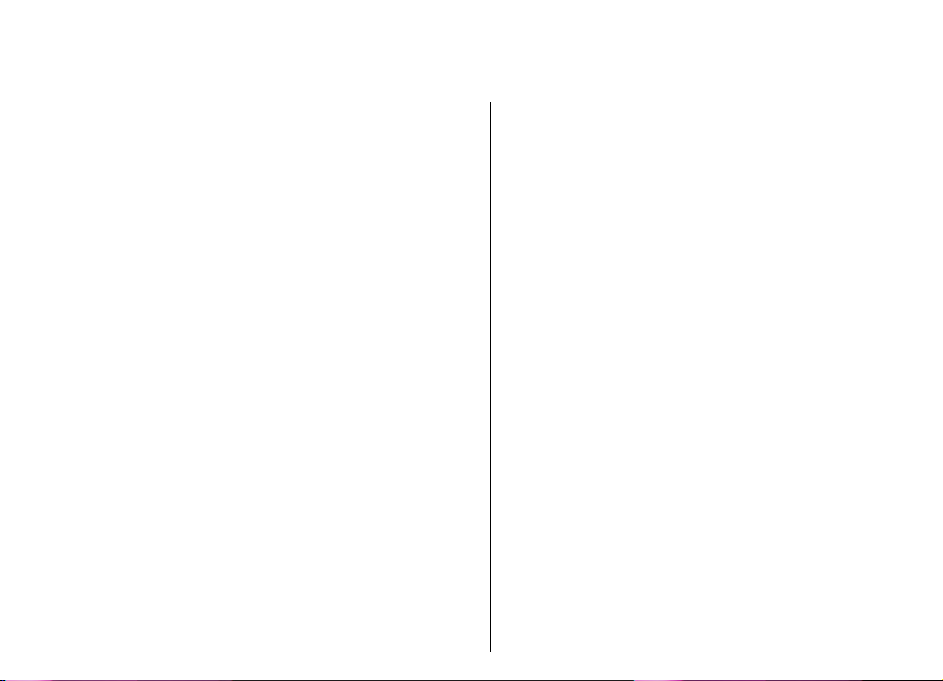
Inhalt
Sicherheitshinweise ......................................10
Informationen zu Ihrem Gerät..........................................11
Netzdienste.........................................................................12
Zubehör, Akkus und Ladegeräte.......................................12
Erste Schritte..................................................13
Einsetzen der SIM-Karte und des Akkus............................13
Aufladen des Akkus............................................................14
Tasten und Komponenten.................................................15
Anschließen des Headsets.................................................16
Anbringen des Trageriemens............................................17
Erstes Einschalten...............................................................17
Sperren des Tastenfelds.....................................................17
Anzeigesymbole..................................................................18
Nokia Support und Kontaktinformationen......................19
Ihr Nokia E51..................................................20
Begrüßungsbildschirm.......................................................20
SettingWizard ....................................................................20
Ausgangsanzeige................................................................21
Aktive Ausgangsanzeige.................................................21
Ausgangsanzeige.............................................................22
Menü....................................................................................22
Gängige Aktionen in Programmen...................................23
Übertragung........................................................................24
Übertragen von Inhalten zwischen Geräten.................24
Anzeigen des Übertragungsprotokolls..........................24
Synchronisieren, Abrufen und Senden von
Daten.................................................................................25
Individuelles Einrichten.....................................................25
Profile ...............................................................................25
Auswählen von Klingeltönen..........................................26
Anpassen von Profilen.....................................................26
Ändern des Display-Themas............................................27
Herunterl. e. Themas.......................................................27
3D-Klingeltöne .................................................................27
Lautstärkeregelung............................................................28
Kurzwahltasten (One-Touch).............................................28
Home-Taste......................................................................28
Kontakte-Taste.................................................................28
Kalender-Taste.................................................................28
E-Mail-Taste......................................................................29
Multitasking.........................................................................29
Speicher...............................................................................29
Freier Speicher.................................................................29
Speicherkarte ..................................................................30
microSD..........................................................................30
Einsetzen der Speicherkarte........................................30
Verwenden einer Speicherkarte..................................30
Entnehmen der Speicherkarte.....................................31
Texteingabe........................................................................31
Herkömmliche Texteingabe............................................31
Texteingabe mit automatischer
Worterkennung................................................................32
Ändern der Eingabesprache............................................32
Antennen.............................................................................33
Weitere Informationen......................................................33
Business-Kommunikation..............................34
Telefon.................................................................................34
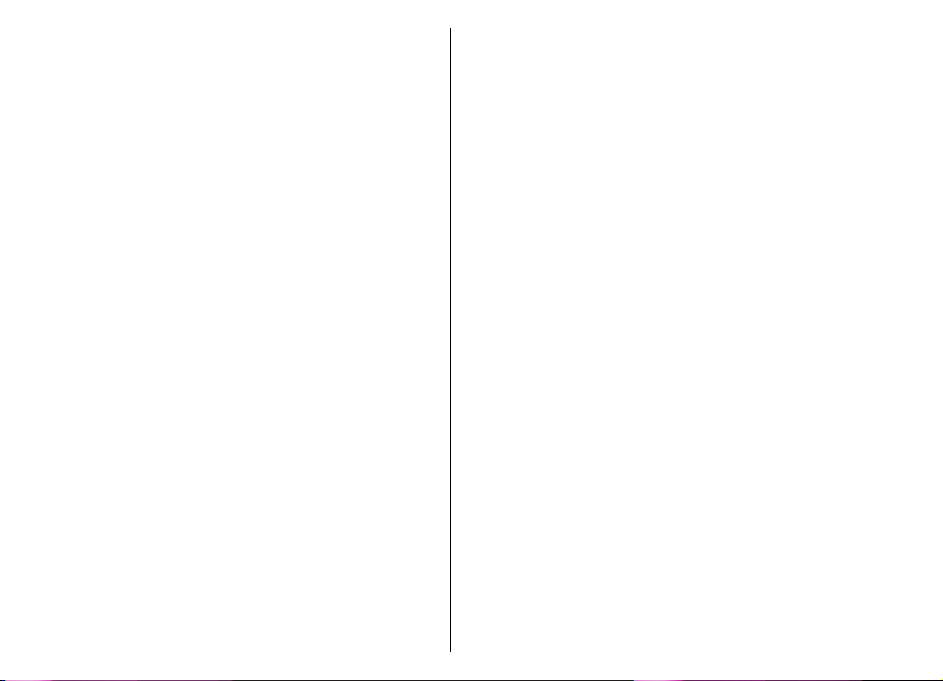
Sprachanrufe....................................................................34
Annehmen eines Anrufs...............................................34
Tätigen eines Anrufs.....................................................34
Konferenzgespräch.......................................................35
Faxanrufe ......................................................................35
Videoanrufe......................................................................36
Tätigen von Videoanrufen............................................36
Zuschalten eines Videos...............................................36
Empfangen einer Einladung für die Zuschaltung
eines Videos...................................................................37
Internetanrufe .................................................................37
Erstellen eines Profils für Internetanrufe...................37
Herstellen der Verbindung zum Internettelefonie-
Dienst.............................................................................38
Tätigen von Internetanrufen.......................................38
Einstellungen für Internetanrufe.................................39
Kurzwahl...........................................................................39
Rufumleitung...................................................................39
Anrufsperre.......................................................................40
Sperren von Internetanrufen..........................................41
Senden von DTMF-Tönen.................................................41
Sprachmailbox .................................................................41
Sprachhilfe ..........................................................................42
Sprachbefehle ....................................................................42
Tätigen eines Anrufs........................................................42
Starten eines Programms...............................................43
Ändern von Profilen.........................................................43
Einstell. f. Sprachbefehle.................................................43
Protokoll .............................................................................43
Registrieren von Anrufen und Daten.............................43
Überwachen der Kommunikation..................................44
Anrufen und Senden von Mitteilungen über das
Protokoll...........................................................................44
Protokolleinstellungen....................................................44
Kontakte .............................................................................45
Kopieren von Kontakten zwischen SIM-Karte und
Gerätespeicher.................................................................45
Verwalten von Kontakten...............................................45
Verwalten von Kontaktgruppen.....................................46
Hinzufügen von Klingeltönen zu Kontakten.................46
Senden von Visitenkarten...............................................47
Verwalten von empfangenen Visitenkarten.................47
SIM-Speicher.....................................................................47
Kalender ..............................................................................48
Erstellen von Kalendereinträgen....................................48
Erstellen einer neuen Besprechung...............................49
Aufgaben..........................................................................50
Kalenderansichten...........................................................50
Arbeiten mit verschiedenen Ansichten.......................50
Monatsansicht...............................................................50
Wochenansicht..............................................................51
Tagesansicht..................................................................51
Aufgabenansicht...........................................................51
Kalendereinstellungen....................................................51
Internet ...............................................................................51
Verbindungssicherheit....................................................52
Durchsuchen des Internets.............................................52
Lesezeichen......................................................................52
Leeren des Caches............................................................53
Newsfeeds und Blogs......................................................53
Beenden einer Verbindung.............................................53
Internet-Einstellungen....................................................53
Mitteilungen ..................................................54
Mitteilungsordner...............................................................54
Sortieren von Mitteilungen................................................55
Vorlesefunktion...................................................................55
Vorlesefunktion ..................................................................55

Ändern der Stimmeigenschaften ..................................56
E-Mails..................................................................................56
Einrichten der E-Mail unter Verwendung der Mailbox-
Hilfe...................................................................................56
Verbinden zu einer externen Mailbox............................57
Lesen und Beantworten einer E-Mail.............................58
Erstellen und Senden von E-Mails...................................58
Löschen von Mitteilungen...............................................59
Unterorder in der externen E-Mail.................................59
Kurzmitteilungen................................................................59
Erstellen und Senden von Kurzmitteilungen ................59
Sendeoptionen für Kurzmitteilungen............................60
Kurzmitteilungen auf der SIM-Karte..............................60
Anzeigen von Bildmitteilungen......................................60
Weiterleiten von Bildmitteilungen................................61
Multimedia-Mitteilungen...................................................61
Erstellen und Senden von Multimedia-
Mitteilungen.....................................................................61
Empfangen und Beantworten von Multimedia-
Mitteilungen.....................................................................62
Erstellen von Präsentationen..........................................63
Anzeigen von Präsentationen........................................63
Anzeigen und Speichern von Multimedia-
Anhängen.........................................................................64
Weiterleiten einer Multimedia-Mitteilung....................64
Senden eines Soundclips.................................................64
Sendeoptionen für Multimedia-Mitteilungen...............64
Spezielle Mitteilungstypen.................................................65
Dienstmitteilungen..........................................................65
Senden von Dienstbefehlen............................................65
Cell Broadcast......................................................................65
Mitteilungs-Einstellungen..................................................66
Einstellungen für Kurzmitteilungen...............................66
Einstellungen für Multimedia-Mitteilungen..................67
E-Mail-Kontoeinstellungen..............................................68
Verbindungseinstellungen...........................................68
Benutzereinstellungen.................................................68
Abrufeinstellungen.......................................................69
Automatische Abrufeinstellungen...............................69
Einstellungen für Dienstmitteilungen...........................69
Cell Broadcast-Einstellungen..........................................69
Weitere Einstellungen.....................................................70
Nokia Office Tools...........................................71
Multimedia-Notizen ...........................................................71
Erstellen und Bearbeiten von Notizen ..........................71
Einstellungen für Multimedia-Notizen...........................71
Suchen ................................................................................72
Informationen suchen ....................................................72
Suchergebnisse................................................................72
Rechner ...............................................................................72
Dateimanager ....................................................................73
Quickoffice...........................................................................73
Arbeiten mit Dateien.......................................................74
Nokia Team Suite................................................................74
Arbeiten im Team............................................................74
Bearbeiten von Teams.....................................................75
Einstellungen für die Nokia Team Suite........................75
Einstellungen für den Bereich zur Auflistung der
verfügbaren Aktionen.....................................................75
Umrechner ..........................................................................75
Umrechnen von Maßeinheiten.......................................75
Festlegen der Basiswährung und Wechselkurse..........76
Zip-Manager .......................................................................76
PDF Reader ..........................................................................76
Drucken................................................................................76
Drucken von Dateien ......................................................77
Druckoptionen..................................................................77
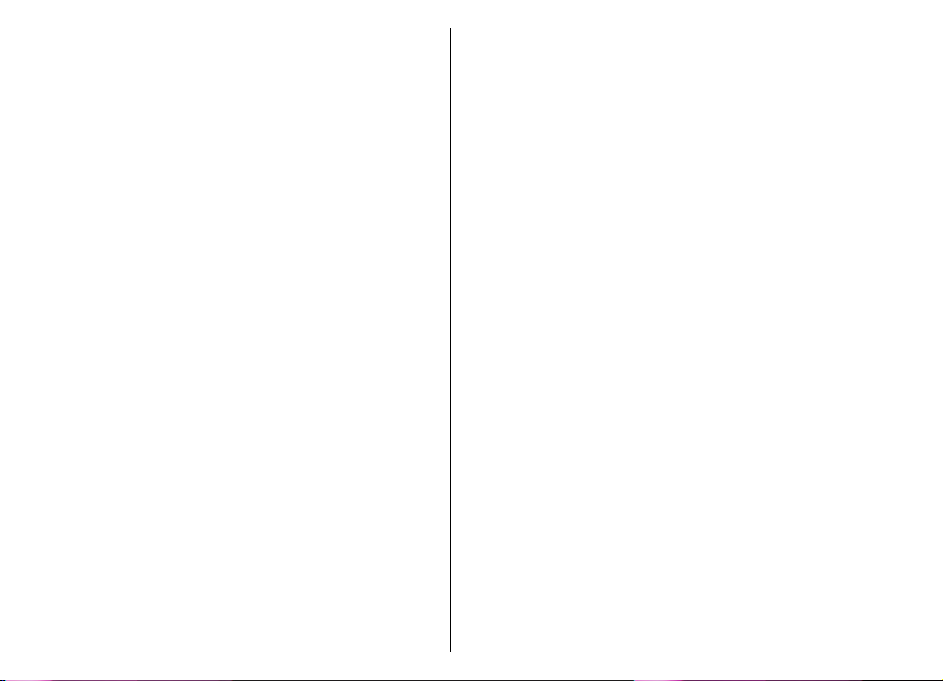
Druckereinstellungen......................................................77
Uhr .......................................................................................78
Wecker..............................................................................78
Weltuhr.............................................................................78
Uhreinstellungen.............................................................78
Notizen ...............................................................................79
Schreiben und Senden von Notizen ..............................79
Freizeit............................................................80
Kamera ................................................................................80
Aufnehmen eines Bildes..................................................80
Aufnehmen eines Videoclips...........................................80
Kameraeinstellungen......................................................81
Galerie .................................................................................81
Verwenden von Mediendateien und Ordnern...............81
Anzeigen von Bildern......................................................82
Verwalten von Bilddateien.............................................82
RealPlayer ...........................................................................82
Wiederg. v. Videoclips u. Stream-Links..........................82
Senden von Audiodateien und Videoclips.....................83
Anzeigen von Informationen zu einem
Medienclip........................................................................83
RealPlayer-Einstellungen................................................84
Musik-Player .......................................................................84
Hören von Musik..............................................................84
Titellisten..........................................................................84
Musikkategorien..............................................................85
Voreingestelle Klangeinstellungen................................85
Aufnahme ...........................................................................85
Aufzeichnen eines Soundclips........................................86
Wiedergabe einer Sprachaufzeichnung........................86
Aufnahmeeinstellungen..................................................86
Chat .....................................................................................86
Festlegen der Chat-Einstellungen...................................87
Beginnen eines Chats......................................................87
Chat-Gruppen...................................................................88
Sperren von Teilnehmern...............................................88
Einstellungen des Chat-Programms...............................89
Flash Player ........................................................................89
Verwalten von Flash-Dateien..........................................89
Visual Radio.........................................................................90
Radiohören.......................................................................90
Anzeigen visueller Inhalte..............................................90
Gespeicherte Sender........................................................91
Visual Radio-Einstellungen.............................................91
Push-to-talk ........................................................................91
PTT-Einstellungen............................................................91
Anmelden am PTT-Dienst................................................92
Tätigen von PTT-Anrufen................................................92
Erstellte PTT-Anrufe.........................................................92
Verwalten von Push-to-talk-Kontakten.........................92
Erstellen eines Push-to-talk-Kanals................................93
Beenden von PTT.............................................................93
Info über GPS und Satellitensignale.................................93
Standorteinstellungen.......................................................94
Nokia Maps..........................................................................95
Herunterladen von Karten..............................................95
Satelliteninformationen..................................................96
Durchsuchen von Karten.................................................96
Suchen von Orten.............................................................97
Planen einer Route..........................................................97
Navigation........................................................................98
Reiseführer.......................................................................98
GPS-Daten ...........................................................................99
Verwenden von GPS-Daten ............................................99
Orientierungspunkte .......................................................100
Erstellen von Orientierungspunkten............................100
Bearbeiten von Orientierungspunkten........................100
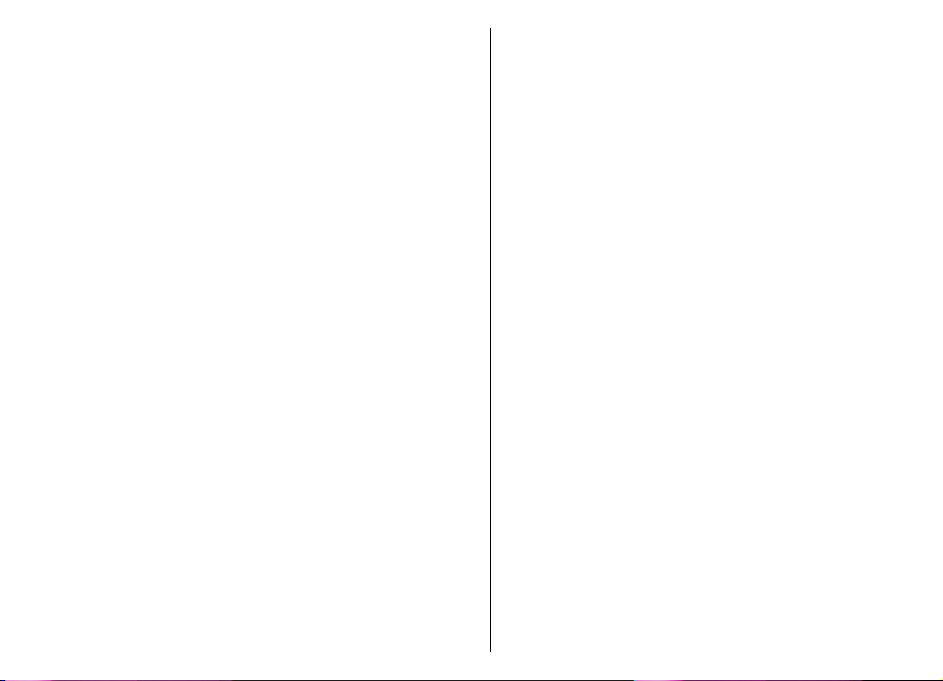
Orientierungspunkt-Kategorien...................................101
Empfangen von Orientierungspunkten.......................101
Verbindungen..............................................102
Schnelle Downloads.........................................................102
Nokia PC Suite...................................................................102
Datenkabel........................................................................102
Infrarot .............................................................................103
Bluetooth Funktechnik.....................................................104
Informationen über Bluetooth.....................................104
Senden und Empfangen von Daten über Bluetooth
Funktechnik....................................................................104
Koppeln von Geräten.....................................................105
Sicherheitstipps.............................................................106
Bluetooth Profil "Sim Access (SIM)"................................106
Funknetzwerk (WLAN)......................................................108
WLAN-Verbindungen.....................................................108
Anzeigen der WLAN-Verfügbarkeit..............................108
WLAN-Assistent..............................................................109
Internetzugangspunkte...................................................110
Einrichten eines Internetzugangspunkts für
Paketdaten (GPRS).........................................................110
Erweiterte Internetzugangspunkt-Einstellungen für
Paketdaten (GPRS).........................................................111
Manuelles Einrichten eines Zugangspunkts für
WLAN...............................................................................111
Erweiterte Einstellungen für Zugangspunkte für
WLAN...............................................................................112
Modem...............................................................................112
Verbindungs-Manager......................................................113
Anzeigen und Beenden von aktiven
Verbindungen................................................................113
Suchen nach WLANs.......................................................113
Sicherheits- und Datenverwaltung..............114
Sperren des Geräts...........................................................114
Sicherheit der Speicherkarte...........................................115
Rufnummernbeschränkung.............................................115
Zertifikats-Manager..........................................................116
Anzeigen von Zertifikat-Details....................................116
Beglaubigungseinstellungen für Zertifikate...............116
Sicherheitsmodule............................................................117
Anzeigen und Bearbeiten von
Sicherheitsmodulen.......................................................117
Sichern von Daten.............................................................117
Fernkonfiguration............................................................118
Programm-Manager ........................................................119
Installieren von Programmen......................................119
Installationseinstellungen............................................120
Java-Sicherheitseinstellungen......................................120
Aktivierungsschlüssel.......................................................121
Verwenden von Aktivierungsschlüsseln......................121
Datensynchronisation......................................................123
Erstellen eines Synchronisationsprofils.......................123
Auswählen der zu synchronisierenden
Programme....................................................................123
Verbindungseinstellungen für die
Synchronisation.............................................................123
Download!.........................................................................124
Auswählen von Katalogen, Ordnern und
Objekten.........................................................................124
Download!-Einstellungen..............................................125
Software-Aktualisierung..................................................125
Einstellungen...............................................126
Allgemeine Einstellungen................................................126
Einstellungen für das individuelle Einrichten.............126
Display-Einstellungen.................................................126
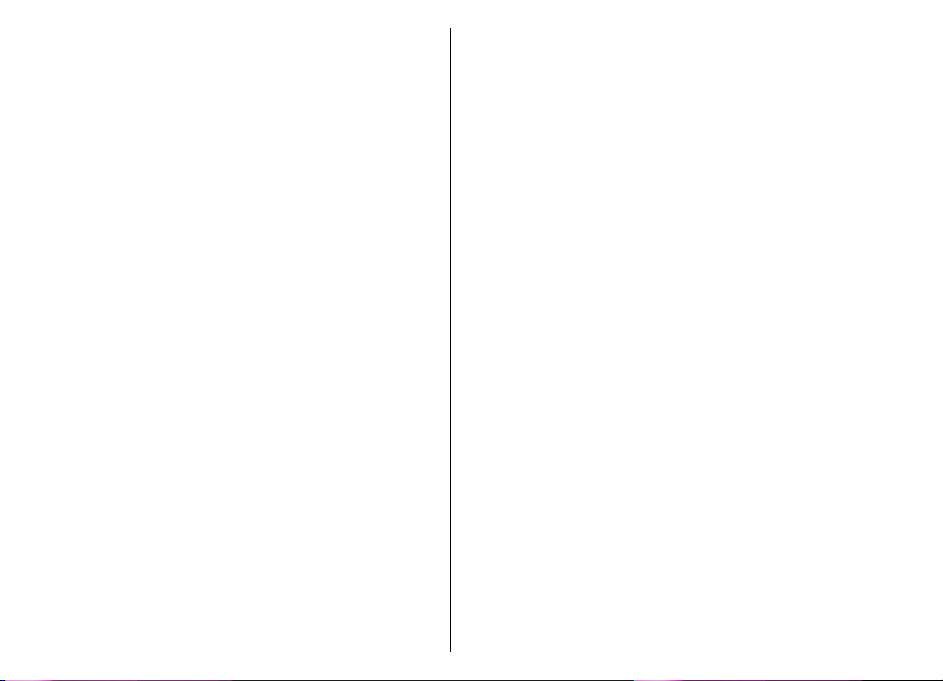
Einstellungen der Ausgangsanzeige.........................127
Toneinstellungen........................................................127
Spracheinstellungen...................................................128
Leuchtanzeige zur Benachrichtigung.......................128
Datums- und Uhrzeiteinstellungen..............................128
Zubehöreinstellungen...................................................128
Allgemeine Zubehöreinstellungen............................128
Sicherheitseinstellungen..............................................129
Geräte- und SIM-Kartensicherheit.............................129
Wiederherstellen der ursprünglichen
Einstellungen..................................................................130
Telefoneinstellungen.......................................................130
Anrufeinstellungen........................................................130
Netzeinstellungen.........................................................130
Verbindungseinstellungen..............................................131
Zugangspunkte..............................................................131
Paketdaten (GPRS)-Einstellungen................................132
WLAN-Einstellungen......................................................132
Erweiterte WLAN-Einstellungen...................................132
WLAN-Sicherheitseinstellungen...................................133
WEP-Sicherheitseinstellungen......................................133
Einstellungen für den WEP-Schlüssel...........................133
802.1x-Sicherheitseinstellungen..................................134
WPA-Sicherheitseinstellungen.....................................134
WLAN-Plug-ins................................................................134
EAP-Plug-ins.................................................................134
Verwenden von EAP-Plug-ins.....................................135
Einstellungen für das SIP-Protokoll.............................135
Bearbeiten von SIP-Profilen..........................................135
Bearb. v. SIP-Proxyservern............................................136
Bearb. v. Registrierungsservern...................................136
Internet-Anrufeinstellungen........................................136
Konfigurationseinstellungen........................................136
Einschränken von Paketdaten......................................137
Programmeinstellungen..................................................137
Schnellzugriffe.............................................138
Allgemeine Schnellzugriffe..............................................138
Glossar..........................................................140
Fehlerbehebung...........................................144
Akku-Informationen....................................148
Laden und Entladen.........................................................148
Richtlinien zur Ermittlung der Echtheit von Nokia
Akkus..................................................................................149
Überprüfen des Hologramms.......................................149
Was ist zu tun, wenn sich der Akku nicht als Nokia
Original-Akku erweist?..................................................149
Pflege und Wartung.....................................151
Entsorgung........................................................................152
Zusätzliche Sicherheitshinweise..................153
Kleinkinder........................................................................153
Betriebsumgebung...........................................................153
Medizinische Geräte.........................................................153
Implantierte medizinische Geräte...............................154
Hörgeräte........................................................................154
Fahrzeuge..........................................................................154
Explosionsgefährdete Orte..............................................155
Notrufe..............................................................................155
Informationen zur Zertifizierung (SAR)..........................156
Index............................................................157
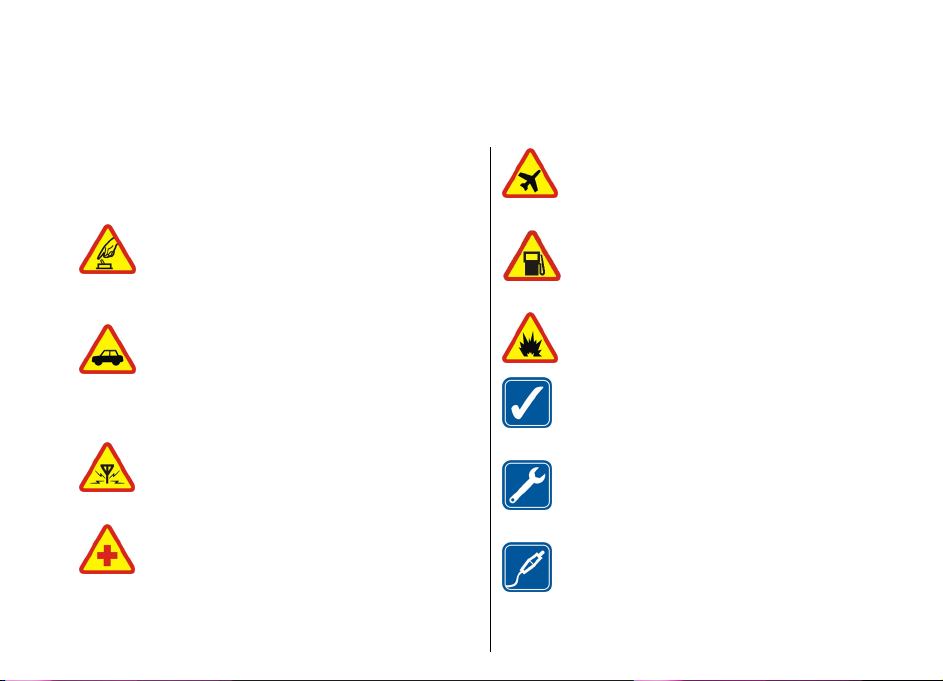
Sicherheitshinweise
Lesen Sie diese einfachen Richtlinien. Deren
Nichtbeachtung kann gefährliche Folgen haben oder
gegen Vorschriften verstoßen. Lesen Sie die ausführliche
Bedienungsanleitung für weitere Informationen.
EINSCHALTEN
Schalten Sie das Gerät nicht ein, wenn der
Einsatz von Mobiltelefonen verboten ist, es
Störungen verursachen oder Gefahr entstehen
kann.
VERKEHRSSICHERHEIT GEHT VOR
Beachten Sie alle vor Ort geltenden Gesetze. Die
Hände müssen beim Fahren immer für die
Bedienung des Fahrzeugs frei sein. Die
Verkehrssicherheit muss beim Fahren immer
Vorrang haben.
STÖRUNGEN
Bei mobilen Geräten kann es zu Störungen
durch Interferenzen kommen, die die Leistung
beeinträchtigen können.
IN KRANKENHÄUSERN AUSSCHALTEN
Beachten Sie alle Gebote und Verbote. Schalten
Sie das Gerät in der Nähe medizinischer Geräte
aus.
10
AN BORD EINES FLUGZEUGS AUSSCHALTEN
Beachten Sie alle Gebote und Verbote. Mobile
Geräte können Störungen in Flugzeugen
verursachen.
AN TANKSTELLEN AUSSCHALTEN
Benutzen Sie das Gerät nicht an Tankstellen.
Verwenden Sie es nicht in der Nähe von
Kraftstoffen oder Chemikalien.
IN SPRENGGEBIETEN AUSSCHALTEN
Beachten Sie alle Gebote und Verbote. Benutzen
Sie das Gerät nicht in Sprenggebieten.
UMSICHTIG VERWENDEN
Halten Sie das Gerät nur in den vorgesehenen
Positionen (siehe Produktdokumentation).
Berühren Sie die Antenne nicht unnötig.
QUALIFIZIERTER KUNDENDIENST
Installation und Reparatur dieses Produkts
dürfen nur durch qualifiziertes Fachpersonal
erfolgen.
ZUBEHÖR UND AKKUS
Verwenden Sie nur zugelassenes Zubehör und
zugelassene Akkus. Schließen Sie keine
inkompatiblen Produkte an.
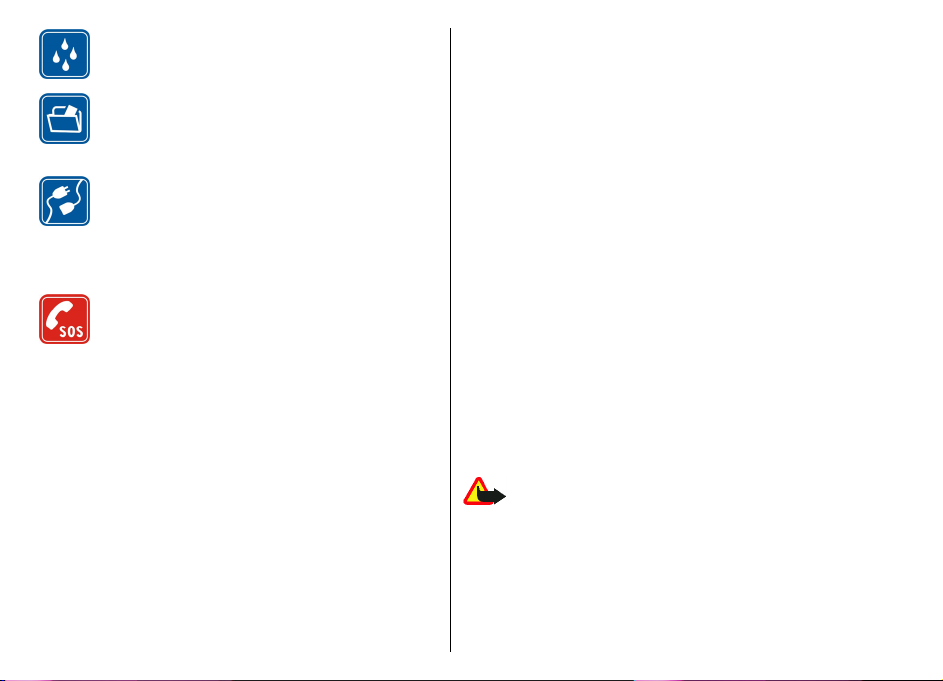
WASSERDICHTIGKEIT
Ihr Gerät ist nicht wasserdicht. Halten Sie es
trocken.
SICHERUNGSKOPIEN
Von allen im Gerät gespeicherten wichtigen
Daten sollten Sie entweder Sicherungskopien
anfertigen oder Abschriften aufbewahren.
ANSCHLUSS AN ANDERE GERÄTE
Wenn Sie das Gerät an ein anderes Gerät
anschließen, lesen Sie dessen
Bedienungsanleitung, um detaillierte
Sicherheitshinweise zu erhalten. Schließen Sie
keine inkompatiblen Produkte an.
NOTRUFE
Stellen Sie sicher, dass die Telefonfunktion des
Geräts eingeschaltet und betriebsbereit ist.
Drücken Sie so oft wie notwendig die
Beendigungstaste, um die Anzeige zu löschen
und zur Ausgangsanzeige zurückzukehren.
Geben Sie die Notrufnummer ein und drücken
Sie anschließend die Anruftaste. Geben Sie
Ihren Standort durch. Beenden Sie das Gespräch
nicht, bevor Ihnen die Erlaubnis hierzu erteilt
worden ist.
Informationen zu Ihrem Gerät
Das in dieser Bedienungsanleitung beschriebene mobile
Gerät ist für den Einsatz in GSM 850/900/1800/1900- und
UMTS 850/2100-Netzen zugelassen. Weitere Hinweise zu
Mobilfunknetzen erhalten Sie von Ihrem Diensteanbieter.
Beachten Sie bei der Nutzung der Funktionen in diesem
Gerät alle geltenden Gesetze sowie die kulturellen
Gepflogenheiten und verletzen Sie nicht die Privatsphäre
und Rechte anderer. Dies schließt Urheberrechte ein.
Das Kopieren, Ändern, Übertragen oder Weiterleiten
bestimmter Bilder sowie von Musik (einschließlich
Klingeltönen) und anderen Inhalten kann aufgrund des
Urheberrechtsschutzes verboten sein.
Ihr Gerät unterstützt Verbindungen ins Internet und
andere Verbindungsmethoden. Wie Computer auch, kann
Ihr Gerät Viren, Mitteilungen und Programmen mit
schädlichem Inhalt oder anderen schädlichen Inhalten
ausgesetzt sein. Führen Sie folgende Aktionen nur mit
äußerster Vorsicht durch und akzeptieren Sie nur
vertrauenswürdige Quellen für Installationen: Öffnen von
Mitteilungen, Akzeptieren von Verbindungsanfragen,
Herunterladen von Inhalten, Installieren von
Programmen. Um die Sicherheit für Ihr Gerät zu erhöhen,
sollten Sie ein regelmäßig aktualisiertes AntivirusProgramm, ein Firewall-Programm und andere
Softwareprogramme für Ihr Gerät und alle PCs in
Erwägung ziehen, die Sie an das Gerät anschließen.
Warnung: Wenn Sie außer der
Erinnerungsfunktion andere Funktionen des Geräts
verwenden möchten, muss es eingeschaltet sein. Schalten
Sie das Gerät nicht ein, wenn es durch den Einsatz mobiler
Geräte zu Störungen kommen oder Gefahr entstehen
kann.
Bei einer intensiven Nutzung des Geräts, z. B. während
eines Videoanrufs oder bei einer schnellen
11
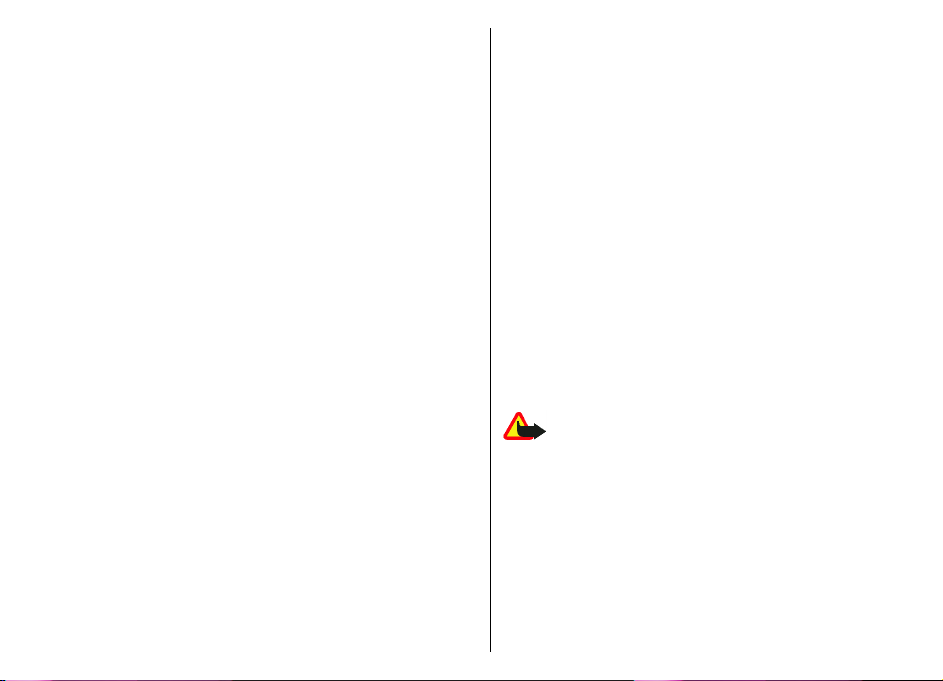
Datenverbindung, kann das Gerät warm werden. Dies ist
in den meisten Fällen normal. Wenn Sie vermuten, dass
das Gerät nicht ordnungsgemäß funktioniert, bringen Sie
es zum nächsten autorisierten Kundenservice.
Die Office-Programme unterstützen die von Microsoft
Word, PowerPoint und Excel (Microsoft Office 2000, XP und
2003) bekannten allgemeinen Funktionen. Es können
jedoch nicht alle Dateiformate angezeigt und bearbeitet
werden.
Symbole. Bitte wenden Sie sich für weitere Informationen
an Ihren Diensteanbieter.
Dieses Gerät unterstützt WAP 2.0-Protokolle (HTTP und
SSL) über TCP/IP. Einige Funktionen dieses Geräts wie MMS,
Nutzung von Internetseiten und E-Mail und erfordern die
Unterstützung der betreffenden Technik durch das Netz.
Zubehör, Akkus und
Netzdienste
Für die Verwendung des Mobiltelefons benötigen Sie
Zugriff auf die Dienste eines Mobilfunknetzbetreibers. Für
viele Funktionen sind besondere Netzdienste erforderlich.
Diese Netzdienste sind unter Umständen nicht in allen
Netzen verfügbar oder Sie müssen möglicherweise
spezielle Vereinbarungen mit Ihrem Diensteanbieter
treffen, bevor Sie diese nutzen können. Ihr
Diensteanbieter kann Ihnen zusätzliche Informationen für
die Verwendung der Dienste und über die damit
verbundenen Kosten geben. Bei einigen Netzen können
außerdem Einschränkungen gegeben sein, die
Auswirkung auf Ihre Verwendung der Netzdienste haben.
Einige Netze unterstützen z. B. nicht alle
sprachabhängigen Zeichen und Dienste.
Ihr Diensteanbieter hat möglicherweise verlangt, dass
bestimmte Funktionen in Ihrem Gerät deaktiviert oder
nicht aktiviert wurden. In diesem Fall werden sie nicht im
Menü Ihres Geräts angezeigt. Ihr Gerät kann ebenfalls
besonders konfiguriert sein, z. B. Änderungen an
Bezeichnungen und der Reihenfolge der Menüs und der
12
Ladegeräte
Bevor Sie den Akku herausnehmen, müssen Sie das Gerät
immer ausschalten und es vom Ladegerät trennen.
Prüfen Sie bei jedem Ladegerät, welche Modellnummer es
hat, bevor Sie es zusammen mit diesem Gerät verwenden.
Das Gerät ist für die Stromversorgung durch das Ladegerät
AC-5 ausgelegt.
Dieses Gerät ist für die Verwendung des Akkus BP-6MT
ausgelegt.
Warnung: Verwenden Sie nur Akkus, Ladegeräte
und Zubehör, die von Nokia für den Einsatz mit diesem
Modell zugelassen wurden. Der Einsatz anderer Typen
lässt möglicherweise die Zulassung oder Garantie bzw.
Gewährleistung erlöschen und kann gefährliche Folgen
haben.
Erkundigen Sie sich bei Ihrem Händler nach zugelassenem
Zubehör. Ziehen Sie beim Trennen des Kabels von
Zubehörteilen am Stecker und nicht am Kabel.
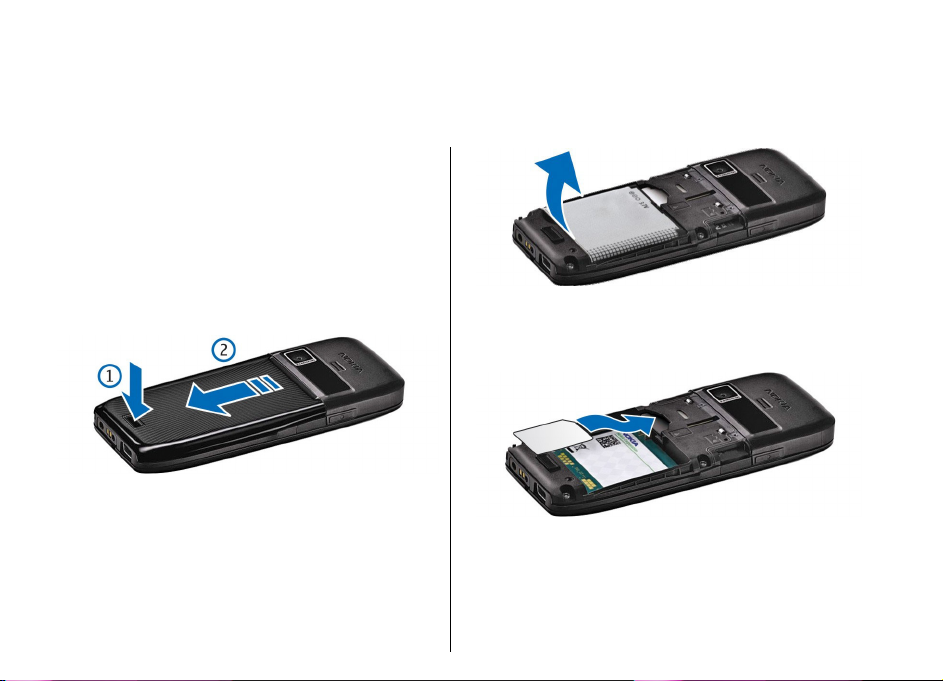
Erste Schritte
Modellnummer: Nokia E51-1.
In diesem Dokument als Nokia E51 bezeichnet.
Einsetzen der SIM-Karte und des Akkus
1. Drehen Sie das Gerät um, drücken Sie auf die
Entriegelung (1), und schieben Sie das Cover auf (2).
2. Wenn der Akku eingelegt ist, heben Sie ihn in
Pfeilrichtung an, um ihn herauszunehmen.
3. Setzen Sie die SIM-Karte ein. Achten Sie darauf, dass der
Kontaktbereich der Karte in Richtung der Kontakte des
Geräts und die abgeschrägte Ecke zur Geräteoberseite
zeigt.
4. Setzen Sie den Akku ein. Richten Sie die Kontakte des
Akkus mit den entsprechenden Anschlüssen im
Akkufach aus und legen Sie den Akku in Pfeilrichtung
ein.
13
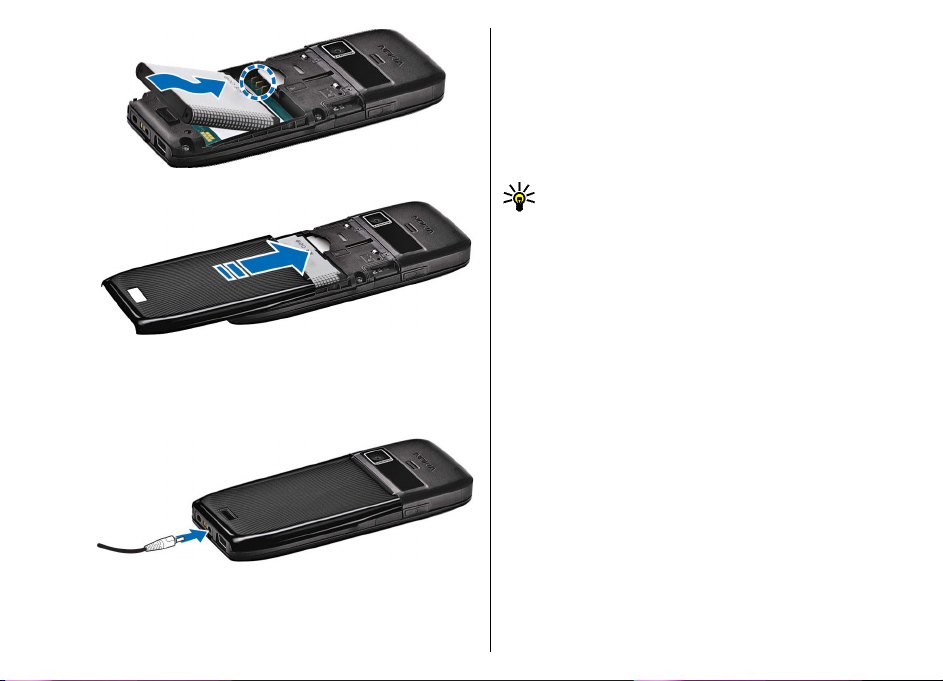
5. Bringen Sie das rückseitige Cover wieder an.
Aufladen des Akkus
1. Schließen Sie ein kompatibles Ladegerät an eine
Netzsteckdose an.
2.
Schließen Sie das Kabel des Ladegeräts an das Gerät an.
Wenn der Akku vollkommen leer ist, beginnt die
14
Ladekontrollanzeige möglicherweise erst nach einer
kurzen Zeit zu steigen.
3. Ist der Akku vollständig aufgeladen, trennen Sie das
Ladegerät erst vom Gerät und dann von der
Netzsteckdose.
Der Akku wurde bereits im Werk aufgeladen. Es ist jedoch
möglich, dass sich die Ladestände der Akkus
unterscheiden. Um die maximale Betriebszeit zu
erreichen, laden Sie den Akku entsprechend der
Akkuladestandsanzeige vollständig auf.
Tipp: Verfügen Sie über ein älteres Nokia
Ladegerät, können Sie dieses für das Nokia E51
verwenden, indem Sie den Ladegerätadapter CA-44
verwenden. Der Adapter ist als separates Zubehör
erhältlich.
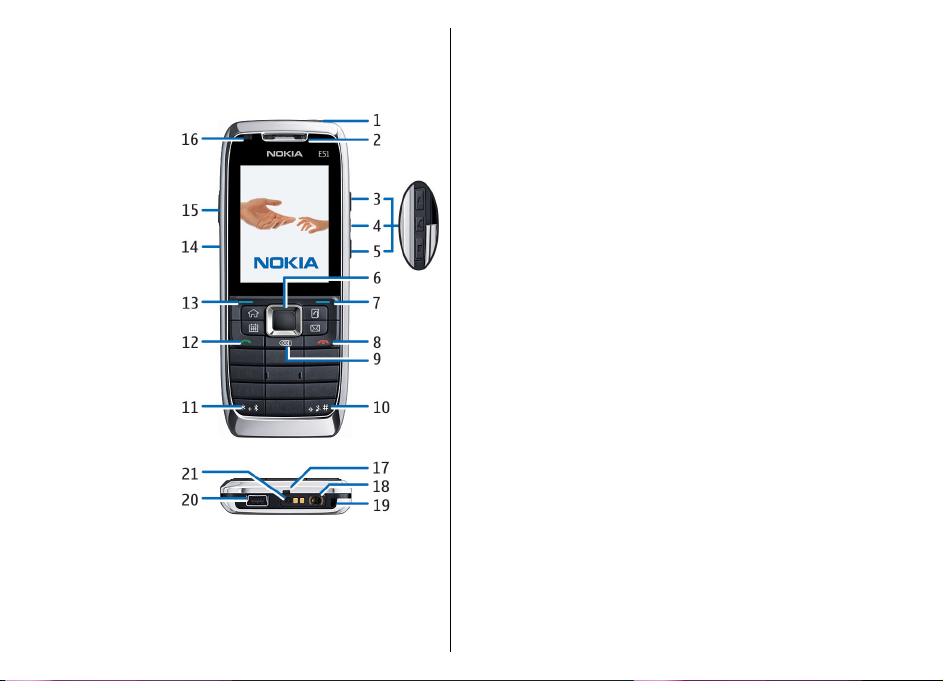
Tasten und Komponenten
1 —
Ein-/Aus-Taste
2 —
Hörer
3 — Lauter-Taste
4 — Stummschalt-Taste. Drücken Sie auf diese Taste, um
das Mikrofon während eines Anrufs stumm zu schalten.
5 — Leiser-Taste
6 — Navi™-Taste (nachfolgend als Navigationstaste
bezeichnet). Drücken Sie auf die Navigationstaste, um eine
Auswahl zu bestätigen oder um auf dem Display nach links
oder rechts, oben oder unten zu navigieren.
7 — Auswahltaste. Drücken Sie auf die Auswahltaste, um
die darüber angezeigte Funktion auf dem Display
auszuführen.
8 — Beendigungstaste. Drücken Sie auf die
Beendigungstaste, um Anrufe abzuweisen, aktive Anrufe
zu beenden und Anrufe zu halten. Durch langes Drücken
auf diese Taste beenden Sie zudem Datenverbindungen.
9 — Rücktaste. Drücken Sie auf diese Taste, um Objekte zu
löschen.
10 — Umschalttaste. Bei der Texteingabe dient diese Taste
zum Markieren von Text. Halten Sie dazu die Taste
gedrückt und markieren Sie den Text mit der
Navigationstaste. Drücken Sie für einige Sekunden auf
diese Taste, um zwischen dem Profil "Lautlos" und
"Allgemein" zu wechseln.
11 — Drücken Sie für einige Sekunden auf diese Taste, um
die Bluetooth Funktion zu aktivieren. Bei der Texteingabe
dient diese Taste zur Eingabe von Sonderzeichen. Drücken
Sie dazu auf diese Taste und wählen Sie Weitere
Symbole, um die Sonderzeichen anzuzeigen.
12 — Anruftaste
13 — Auswahltaste
14 — Infrarotanschluss
15 — Sprechtaste. Diese Taste wird für Sprachbefehle, die
Sprachaufzeichnung und Push-to-talk verwendet.
15
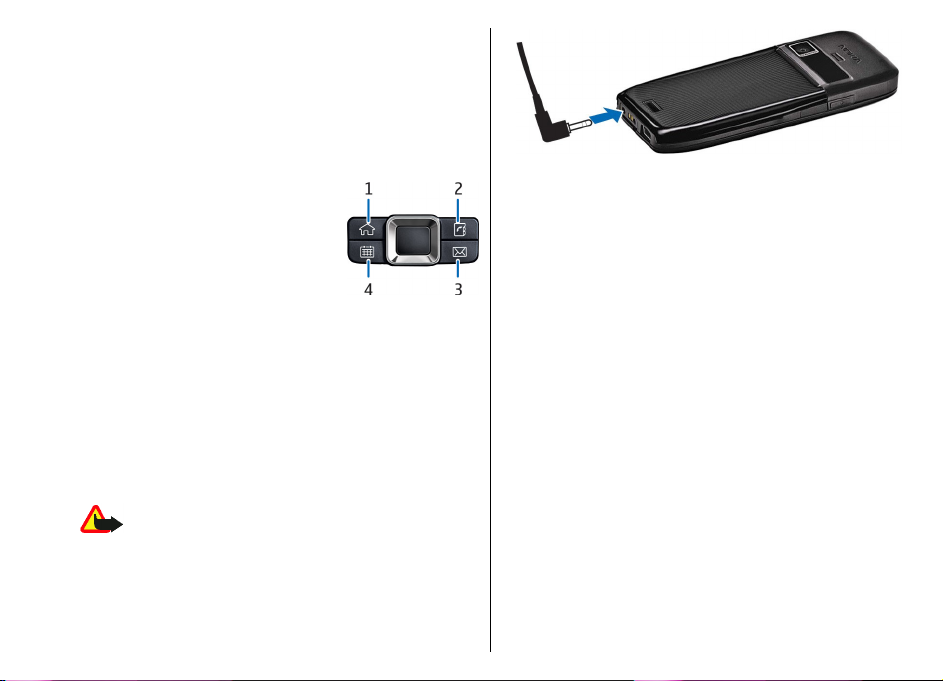
16 — Leuchtanzeige zur Benachrichtigung und
Lichtsensor
17 — Mikrofon
18 — Headset-Anschluss
19 — Loch für Trageriemen
20 — Mini-USB-Anschluss
21 — Ladegerätanschluss
1 — Home-Taste
2 — Kontakte-Taste
3 — E-Mail-Taste
4 — Kalender-Taste
Anschließen des Headsets
Warnung: Bei Verwendung des Headsets besteht
die Möglichkeit, dass Sie keine Geräusche der Umgebung
mehr wahrnehmen. Verwenden Sie das Headset nicht,
wenn dies Ihre Sicherheit beeinträchtigen kann.
Schließen Sie das kompatible Headset am Headset-
16
Anschluss des Geräts an.

Anbringen des Trageriemens
Führen Sie die Schlaufe des
Trageriemens durch die
Öse, und ziehen Sie sie fest.
Erstes Einschalten
1. Halten Sie die Ein-/Aus-Taste gedrückt.
2. Wenn Sie vom Gerät zur Eingabe eines
PIN- oder Sperrcodes aufgefordert
werden, geben Sie den Code ein und
wählen Sie dann OK.
3. Geben Sie bei Aufforderung das Land, in
dem Sie sich befinden, die Uhrzeit und
das aktuelle Datum ein. Geben Sie die
ersten Buchstaben des Ländernamens
ein, um nach dem Land zu suchen. Es ist
wichtig, das richtige Land auszuwählen,
da sich von Ihnen erstellte
Kalendereinträge mit Uhrzeit ändern
können, wenn Sie das Land zu einem
späteren Zeitpunkt ändern und sich das
neue Land in einer anderen Zeitzone
befindet.
4. Der Begrüßungsbildschirm wird geöffnet. Wählen Sie
eine der verfügbaren Optionen oder wählen Sie
Schließen, um das Programm zu schließen.
Verwenden Sie zum Festlegen der verschiedenen
Geräteeinstellungen den Einstellungsassistent sowie die
in der Ausgangsanzeige verfügbaren Assistenten. Es ist
möglich, dass das Gerät beim Einschalten den Anbieter der
SIM-Karte erkennt und einige Einstellungen automatisch
vornimmt. Sie können sich ebenfalls direkt an Ihren
Diensteanbieter wenden und nach den korrekten
Einstellungen fragen.
Sie können das Gerät auch ohne SIM-Karte einschalten. In
diesem Fall wird das Gerät im Offline-Modus gestartet und
die netzabhängigen Telefonfunktionen sind nicht
verfügbar.
Drücken Sie auf die Ein-/Aus-Taste und halten Sie diese
gedrückt, um das Gerät auszuschalten.
Sperren des Tastenfelds
Wenn das Telefon oder die Tasten gesperrt sind, können
unter Umständen immer noch Notrufe an die in Ihrem
Gerät programmierte offizielle Notrufnummer getätigt
werden.
Die Tastensperre des Geräts wird automatisch aktiviert,
um zu verhindern, dass die Tasten versehentlich gedrückt
werden. Um die Zeitdauer einzustellen, nach der das
Tastenfeld gesperrt wird, wählen Sie Menü > System >
Einstell. > Allgemein > Sicherheit > Telefon und
SIM-Karte > Tastatursperrfrist.
17
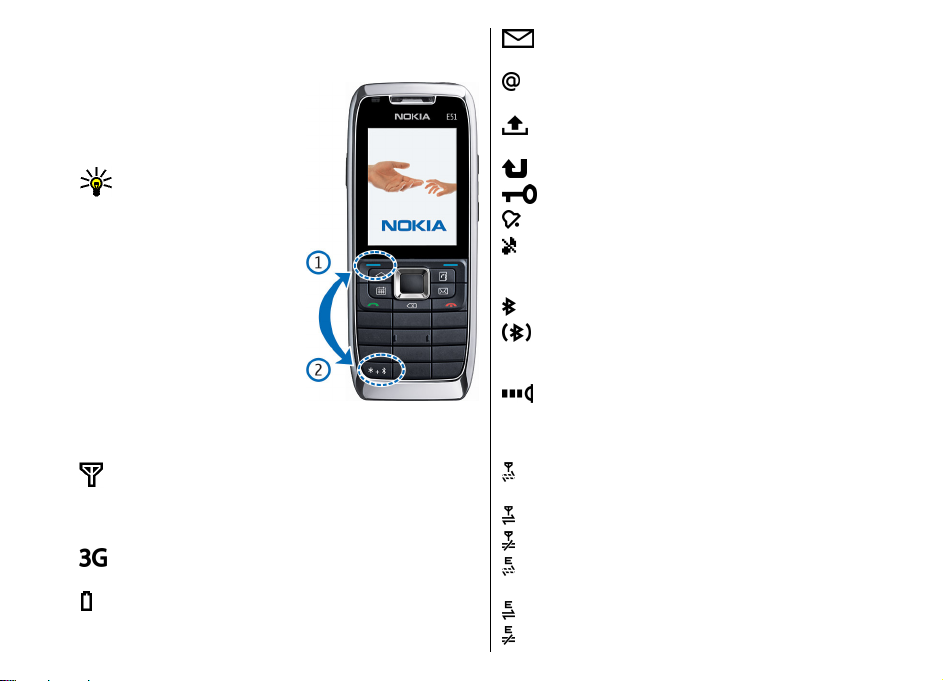
Um die Tasten in der Ausgangsanzeige manuell zu
sperren, drücken Sie auf die linke Auswahltaste und dann
auf *.
Um die Tastensperre
aufzuheben, drücken Sie auf die
linke Auswahltaste und dann
auf *.
Tipp: Um das Tastenfeld
im Menü oder in einem
geöffneten Programm zu
sperren, drücken Sie kurz
auf die Ein-/Aus-Taste
und wählen dann
Tastatur sperren. Um
die Tastensperre
aufzuheben, drücken Sie
die linke Auswahltaste
und *.
Anzeigesymbole
Das Gerät wird in einem GSM-Netz (Netzdienst)
verwendet. Der Balken neben dem Symbol zeigt die
Signalstärke des Netzes an Ihrem aktuellen Standort an. Je
höher der Balken, desto stärker das Signal.
Das Gerät wird in einem UMTS-Netz (Netzdienst)
verwendet.
Der Ladezustand des Akkus. Je höher der Balken, desto
18
stärker ist der Akku geladen.
Im Posteingang befinden sich ungelesene
Mitteilungen.
Sie haben in der Remote-Mailbox eine neue E-Mail
empfangen.
Im Ausgangsordner für Mitteilungen befinden sich
noch zu sendende Mitteilungen.
Es sind Anrufe in Abwesenheit vorhanden.
Die Tasten des Geräts sind gesperrt.
Eine Erinnerung ist aktiv.
Sie haben das Profil "Lautlos" gewählt, so dass das
Gerät bei eingehenden Anrufen oder Mitteilungen keinen
Signalton ausgibt.
Die Bluetooth Funktion ist aktiviert.
Daten werden über die Bluetooth Verbindung
übertragen. Blinkt die Anzeige, versucht das Gerät, die
Verbindung mit einem anderen Gerät herzustellen.
Eine Infrarotverbindung ist aktiv. Wenn das Symbol
blinkt, versucht das Gerät, eine Verbindung zu einem
anderen Gerät herzustellen, oder die Verbindung wurde
getrennt.
Eine GPRS-Paketdatenverbindung (Netzdienst) ist
verfügbar.
Eine GPRS-Paketdatenverbindung ist aktiv.
Eine GPRS-Paketdatenverbindung wird gehalten.
Eine EGPRS-Paketdatenverbindung (Netzdienst) ist
verfügbar.
Eine EGPRS-Verbindung ist aktiv.
Eine EGPRS-Paketdatenverbindung wird gehalten.
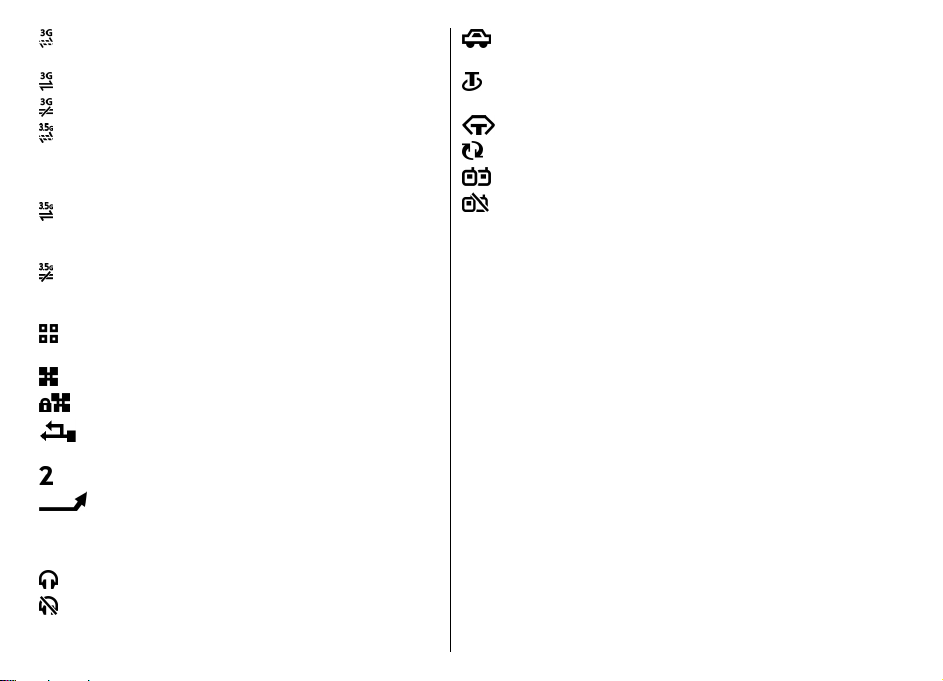
Eine UMTS-Paketdatenverbindung (Netzdienst) ist
verfügbar.
Eine UMTS-Paketdatenverbindung ist aktiv.
Eine UMTS-Paketdatenverbindung wird gehalten.
HSDPA (High-Speed Downlink Packet Access) wird
unterstützt und ist verfügbar (Netzdienst). Die Darstellung
des Symbols kann in den einzelnen Regionen
unterschiedlich sein.
Eine HSDPA (High-Speed Downlink Packet Access)Verbindung ist aktiv. Die Darstellung des Symbols kann in
den einzelnen Regionen unterschiedlich sein.
Eine HSDPA (High-Speed Downlink Packet Access)Verbindung wird gehalten. Die Darstellung des Symbols
kann in den einzelnen Regionen unterschiedlich sein.
Das Gerät wurde für die Suche nach WLANs
eingerichtet und es ist ein WLAN verfügbar.
Eine unverschlüsselte WLAN-Verbindung ist aktiv.
Eine verschlüsselte WLAN-Verbindung ist aktiv.
Ihr Gerät ist über ein USB-Datenkabel mit einem
Computer verbunden.
Die zweite Telefonleitung wird verwendet (Netzdienst).
Alle Anrufe werden an eine andere Nummer
weitergeleitet. Wenn Sie über zwei Telefonleitungen
verfügen, wird die Ziffer der verwendeten Leitung
angezeigt.
Ein Headset ist an das Gerät angeschlossen.
Die Verbindung zum Headset über eine Bluetooth
Funkverbindung wurde unterbrochen.
Freisprech-Kfz-Zubehör ist an das Gerät
angeschlossen.
Eine induktive Schleifeneinheit ist an das Gerät
angeschlossen.
Ein Texttelefon ist an das Gerät angeschlossen.
Auf Ihrem Gerät werden gerade Daten synchronisiert.
Eine Push-to-talk-Verbindung ist aktiv.
Ihre Push-to-talk-Verbindung ist im Modus "Nicht
stören" da die Ruftonart aufEinzelton oder Lautlos
gesetzt ist oder Sie einen Telefonanruf erhalten oder
führen. In diesem Modus können Sie keine PTT-Anrufe
führen.
Nokia Support und Kontaktinformationen
Die neuesten Ausgaben von Bedienungsanleitungen,
zusätzliche Informationen sowie Downloads und Dienste
rund um Ihr Nokia Produkt finden Sie www.nokia.com/
support oder auf den Nokia Internetseiten in Ihrer
Sprache.
Wenn Sie sich an den Kundendienst wenden möchten,
finden Sie unter www.nokia.com/customerservice eine
Liste der regionalen Nokia Care Contact Center.
Unter www.nokia.com/repair finden Sie eine Liste der
Nokia Servicecenter in Ihrer Nähe, die Wartungsarbeiten
übernehmen.
19
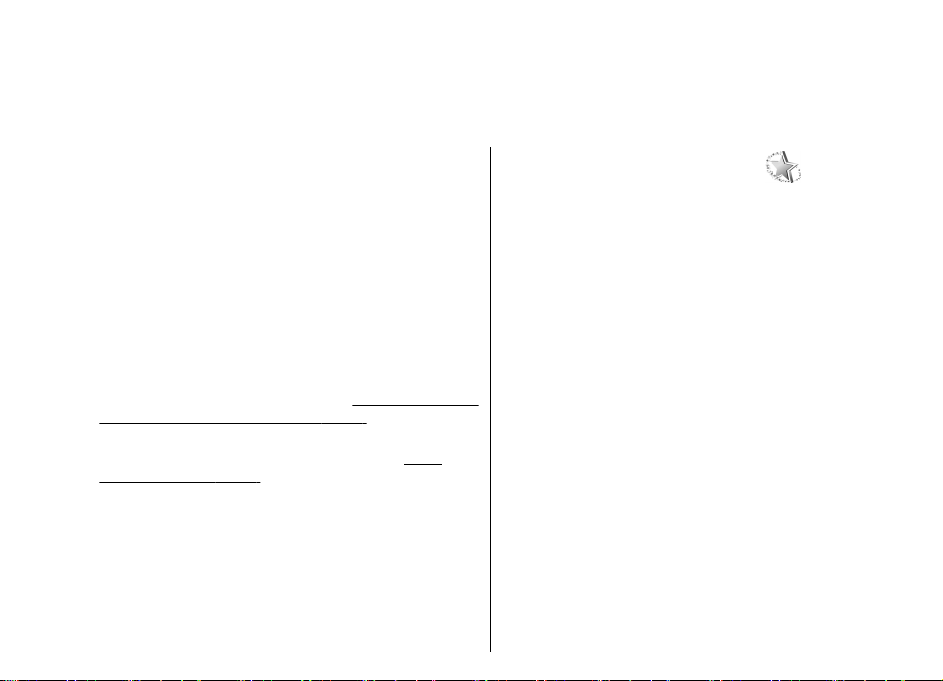
Ihr Nokia E51
Die Bilder in dieser Bedienungsanleitung können von der
Darstellung auf Ihrem Gerät abweichen.
Begrüßungsbildschirm
Wenn Sie Ihr Gerät zum ersten Mal einschalten, wird der
Begrüßungsbildschirm geöffnet. Wählen Sie eine der
folgenden Optionen:
• Das Einführung stellt Informationen über das Gerät
und seine Verwendung bereit.
• Die Option Austausch ermöglicht die Übertragung von
Inhalten, zum Beispiel Kontakte und Kalendereinträge,
von einem kompatiblen Nokia Gerät.
von Inhalten zwischen Geräten", S. 24.
• Der SettingWizard unterstützt Sie bei der
Konfiguration verschiedener Einstellungen.
"SettingWizard ", S. 20.
• Unter Betreiber finden Sie einen Link zum Portal des
Betreibers.
Um zu einem späteren Zeitpunkt auf das
Begrüßungsprogramm zuzugreifen, wählen Sie Menü >
Hilfe > Willkommen!.
Die verfügbaren Regionen können in den einzelnen
Regionen unterschiedlich sein.
20
Siehe "Übertragen
Siehe
SettingWizard
Wählen Sie Menü > System > SettingWiz..
Der Einstellungsassistent konfiguriert die Einstellungen
Ihres Geräts entsprechend den
Netzbetreiberinformationen. Zur Nutzung dieser Dienste
wenden Sie sich ggf. an Ihren Diensteanbieter, um eine
Datenverbindung oder andere Dienste zu aktivieren.
Welche Einstellungsoptionen im Einstellungsassistenten
verfügbar sind, hängt von den Merkmalen des Geräts, der
SIM-Karte und des Mobilfunknetzbetreibers sowie der
Verfügbarkeit der Daten in der Datenbank des
Einstellungsassistenten ab.
Bietet Ihr Mobilfunknetzbetreiber keinen
Einstellungsassistenten, wird dieser Eintrag
möglicherweise nicht im Menü Ihres Geräts angezeigt.
Zum Starten der Assistenten wählen Sie Start. Bei der
erstmaligen Verwendung des Einstellungsassistenten
werden Sie durch die Konfiguration der Einstellungen
geführt. Ist keine SIM-Karte eingelegt, müssen Sie das
Heimatland Ihres Mobilfunknetzbetreibers und Ihren
Diensteanbieter auswählen. Ist das durch den Assistenten
vorgegebene Land des Diensteanbieters nicht richtig,
wählen Sie das richtige Land in der Liste aus. Wird die
Einstellung der Konfiguration unterbrochen, wird die
entsprechende Einstellung nicht vorgenommen.
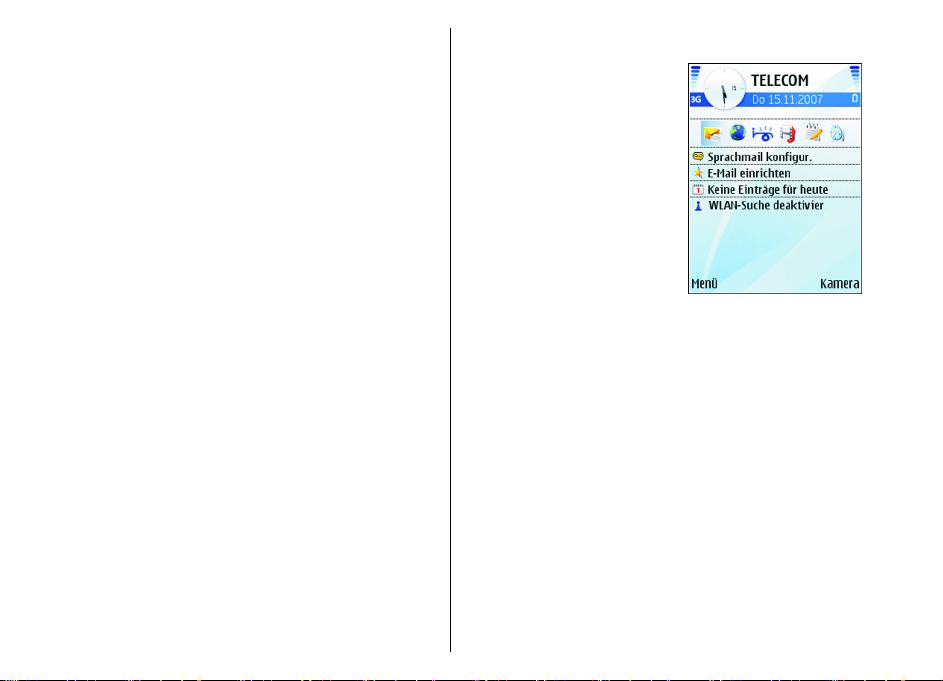
Um nach Abschluss der Konfigurationseinstellungen
erneut die Hauptseite des Einstellungsassistenten
anzuzeigen, wählen Sie OK.
Wählen Sie in der Hauptansicht Optionen und eine der
folgenden Optionen:
• Betreiber — Konfiguriert betreiberspezifische
Einstellungen, wie z. B: MMS-, Internet-, WAP- und
Streaming-Einstellungen.
• E-Mail — Konfiguriert die E-Mail-Einstellungen.
• Push-to-talk — Konfiguriert die Push-to-talk-
Einstellungen.
• Video zuschalt. — Konfiguriert die Einstellungen für
die Videonutzung.
Wenn Sie den Einstellungsassistent nicht verwenden
können, überprüfen Sie die Telefoneinstellungen auf den
Nokia Internetseiten.
Ausgangsanzeige
Ihr Gerät verfügt über zwei unterschiedliche
Ausgangsanzeigen: die Ausgangsanzeige und die aktive
Ausgangsanzeige.
Aktive Ausgangsanzeige
Wenn Sie das Gerät
eingeschaltet haben und es
betriebsbereit ist, Sie aber noch
keine Zeichen eingegeben oder
eine Option gewählt haben,
befindet sich das Telefon in der
aktiven Ausgangsanzeige. In
der aktiven Ausgangsanzeige
können Sie verschiedene
Anzeigen zum Beispiel für
Netzbetreiber sowie
verschiedene Symbole (z. B.
Erinnerungsanzeigen) und
Programme anzeigen, auf die
Sie schnell zugreifen möchten.
Um Programme auszuwählen, auf die Sie in der aktiven
Ausgangsanzeige zugreifen möchten, wählen Sie Menü >
System > Einstell. > Allgemein > Personalisieren >
Standby-Modus > Progr. im akt. Modus.
Um die Funktionen zu ändern, mit denen die
Auswahltasten in der aktiven Ausgangsanzeige belegt
sind, wählen Sie Menü > System > Einstell. >
Allgemein > Personalisieren > Standby-Modus >
Schnellzugriffe.
Um die normale Ausgangsanzeige zu verwenden, wählen
Sie Menü > System > Einstell. > Allgemein >
Personalisieren > Standby-Modus > Akt. Standby >
Aus.
21
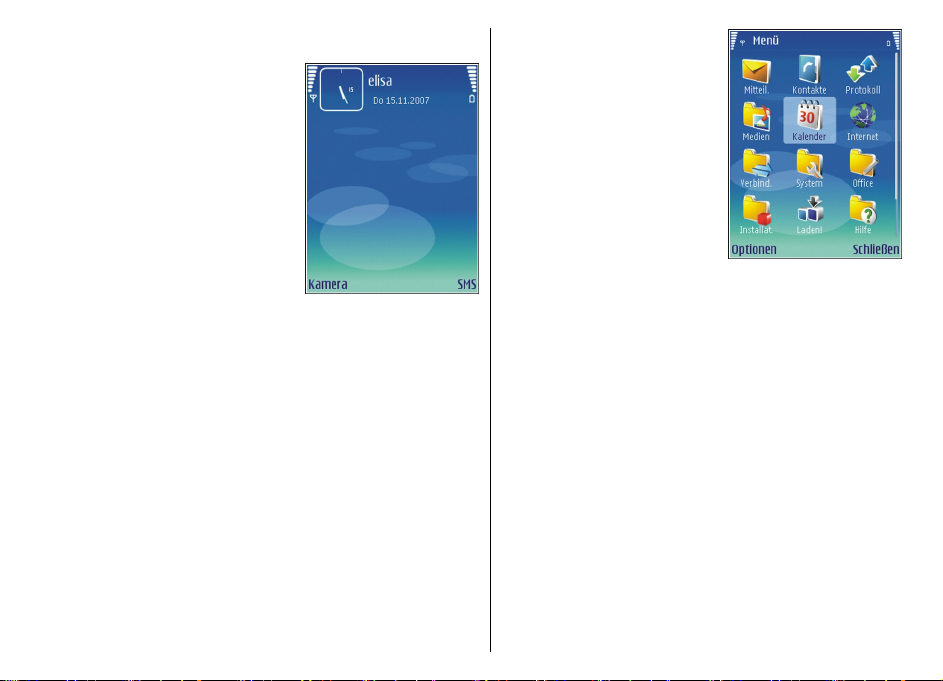
Ausgangsanzeige
In der normalen
Ausgangsanzeige werden Ihr
Diensteanbieter, die Uhrzeit
und verschiedene Symbole, z. B.
Erinnerungsanzeigen
angezeigt.
Um die zuletzt gewählten
Rufnummern anzuzeigen,
drücken Sie auf die Anruftaste.
Navigieren Sie zu einer
Nummer oder einem Namen
und drücken Sie die Anruftaste
erneut, um die Nummer
anzurufen.
Um Ihre Sprachmailbox (Netzdienst) anzurufen, halten Sie
1 gedrückt.
Um die Kalenderinformationen anzuzeigen, navigieren Sie
nach rechts.
Um Kurzmitteilungen zu erstellen und zu senden,
navigieren Sie nach links.
Um diese Schnellzugriffe zu ändern, wählen Sie Menü >
System > Einstell. > Allgemein > Personalisieren >
Standby-Modus > Schnellzugriffe.
Menü
Wählen Sie Menü.
22
Das Menü ist der
Ausgangspunkt, von dem aus
Sie Programme im
Gerätespeicher oder auf der
Speicherkarte starten können.
Das Menü enthält Programme
und Ordner, in denen ähnliche
Programme gruppiert sind. Alle
Programme, die Sie selbst auf
dem Gerät installieren, werden
standardmäßig im Ordner
Installat. gespeichert.
Um ein Programm zu öffnen,
navigieren Sie zu dem
Programm und drücken dann auf die Navigationstaste.
Um die Programme in einer Liste anzuzeigen, wählen Sie
Optionen > Ansicht ändern > Listenanordnung. Um
zur Gitteransicht zurückzukehren, wählen Sie Optionen >
Ansicht ändern > Gitteranordnung.
Um die Programmsymbole und Ordner animiert
anzuzeigen, wählen Sie Optionen >
Symbolanimation > Ein.
Um die Speicherbelegung von verschiedenen
Programmen und Daten anzuzeigen, die auf dem Gerät
oder der Speicherkarte gespeichert sind, und den freien
Speicherplatz zu prüfen, wählen Sie Optionen >
Speicherdetails.
Um einen neuen Ordner zu erstellen, wählen Sie
Optionen > Neuer Ordner.
Um einen neuen Ordner umzubenennen, wählen Sie
Optionen > Umbenennen.
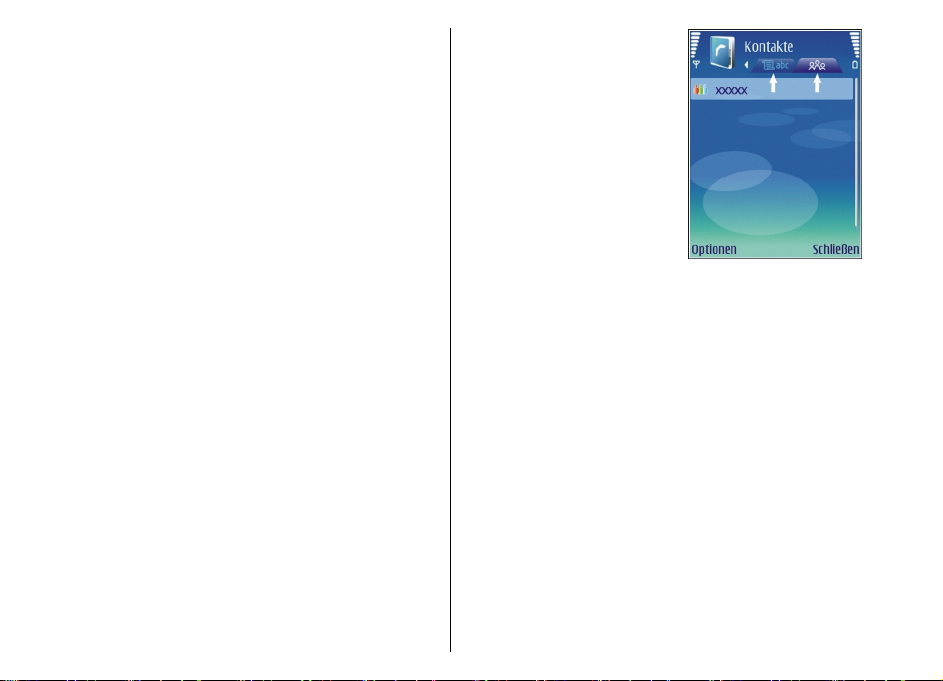
Um Ordner neu anzuordnen, navigieren Sie zum
Programm, das Sie verschieben möchten, und wählen
Optionen > Verschieben. Neben dem Programm wird
ein Häkchen angezeigt. Navigieren Sie zu einem neuen Ort
und wählen Sie OK.
Wenn Sie ein Programm in einen anderen Ordner
verschieben möchten, navigieren Sie zu dem Programm,
das verschoben werden soll, und wählen Sie Optionen >
In Ordner verschieb., den neuen Ordner und dann OK.
Wenn Sie Programme aus dem Internet herunterladen
möchten, wählen Sie Optionen > Programm-
Downloads.
Gängige Aktionen in Programmen
Die nachfolgenden Aktionen sind in verschiedenen
Programmen verfügbar:
Drücken Sie kurz auf die Ein-/Aus-Taste, um das Profil zu
ändern, das Gerät auszuschalten oder um das Gerät zu
sperren.
Wenn ein Programm über
verschiedene Registerkarten
verfügt (siehe Abbildung),
können Sie eine Registerkarte
anzeigen, indem Sie nach rechts
oder links navigieren.
Um eine
Programmkonfiguration zu
speichern, wählen Sie Zurück.
Um eine Datei zu speichern,
wählen Sie Optionen >
Speichern. Abhängig von dem
verwendeten Programm
können auch andere Optionen
zum Speichern verfügbar sein.
Um eine Datei zu senden, wählen Sie Optionen >
Senden. Sie können eine Datei in einer E-Mail- oder
Multimedia-Mitteilung oder über eine Infrarot- oder
Bluetooth Verbindung senden.
Um Text zu kopieren, halten Sie die Umschalttaste
gedrückt und wählen dann den gewünschten Text mit der
Navigationstaste aus. Halten Sie die Umschalttaste
gedrückt und wählen Sie Kopieren. Um den Text
einzufügen, navigieren Sie zu der Stelle, an der Sie den
Text einfügen möchten. Halten Sie dann die Umschalttaste
gedrückt und wählen Sie Einfügen. Diese Methode ist in
Programmen, die über eigene Befehle zum Kopieren und
Einfügen verfügen, möglicherweise nicht verfügbar.
Um Einträge, wie z. B. Mitteilungen, Dateien oder Kontakte
auszuwählen, navigieren Sie zu dem gewünschten
Eintrag. Wählen Sie Optionen > Markierungen >
Markieren, um einen Eintrag oder Optionen >
23
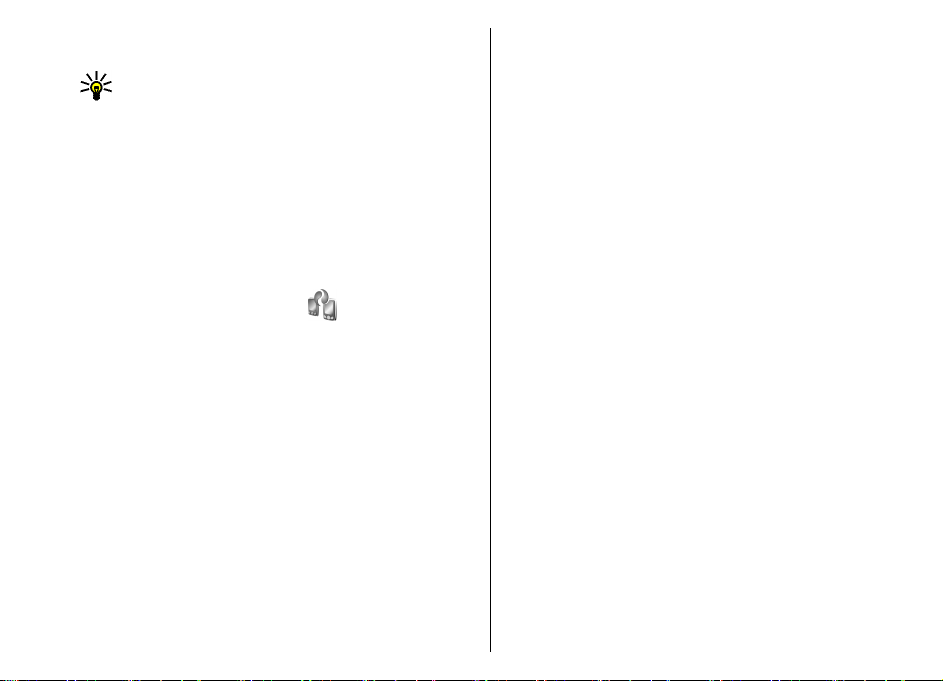
Markierungen > Alles markieren, um alle Einträge
auszuwählen.
Tipp: Um die Mehrheit der Einträge auszuwählen,
wählen Sie zuerst Optionen > Markierungen >
Alles markieren und dann die Einträge, die Sie
nicht benötigen. Wählen Sie abschließend
Optionen > Markierungen > Markierung
löschen.
Um ein Objekt (z. B. ein Anhang in einem Dokument)
auszuwählen, navigieren Sie zu dem Objekt. Das Objekt ist
markiert, wenn auf jeder Seite des Objekts eine
Markierung angezeigt wird.
Übertragung
Wählen Sie Menü > System > Austausch.
Sie können Inhalte wie zum Beispiel Kontakte über eine
Infrarot- oder Bluetooth Verbindung von einem
kompatiblen Nokia Gerät auf Ihr neues Eseries Gerät
übertragen. Die Art des Inhalts, der übertragen werden
kann, hängt von dem Gerätemodell ab. Unterstützt das
zweite Gerät die Datensynchronisation, können Sie die
Daten zwischen den beiden Geräten synchronisieren oder
Daten von diesem Gerät zu dem zweiten Gerät senden.
Wenn Sie Daten von Ihrem vorherigen Gerät übertragen
möchten, muss unter Umständen eine SIM-Karte in das
Gerät eingelegt werden. Ihr neues Eseries Gerät benötigt
zur Datenübertragung keine SIM-Karte.
Der Inhalt wird aus dem Speicher des anderen Geräts an
den entsprechenden Speicherort auf Ihrem Gerät kopiert.
24
Die Kopierzeit hängt von der zu übertragenden
Datenmenge ab. Sie können den Vorgang auch abbrechen
und später fortsetzen.
Die für die Datenübertragung erforderlichen Schritte
können unterschiedlich sein, und zwar abhängig von
Ihrem Gerät und einer möglicherweise zuvor erfolgten
Unterbrechung der Datenübertragung. Die Objekte, die Sie
übertragen können, variieren abhängig von dem anderen
Gerät.
Übertragen von Inhalten zwischen Geräten
Befolgen Sie die Anweisungen auf dem Display, um zwei
Geräte miteinander zu verbinden. Das
Übertragungsprogramm wird bei einigen Gerätemodellen
als Mitteilung an das andere Gerät gesendet. Öffnen Sie die
Mitteilung, um das Übertragungsprogramm auf dem
anderen Gerät zu installieren, und folgen Sie den
Anweisungen auf dem Display. Wählen Sie auf Ihrem
neuen dem Eseries Gerät den Inhalt, der vom anderen
Gerät kopiert werden soll.
Nach der Datenübertragung können Sie den Schnellzugriff
mit den Übertragungseinstellungen für eine spätere
Verwendung in der Hauptansicht speichern. Um den
Schnellzugriff zu bearbeiten, wählen Sie Optionen >
Schnellzugriff-Einstell..
Anzeigen des Übertragungsprotokolls
Das Übertragungsprotokoll wird nach jeder
Datenübertragung anzeigt.
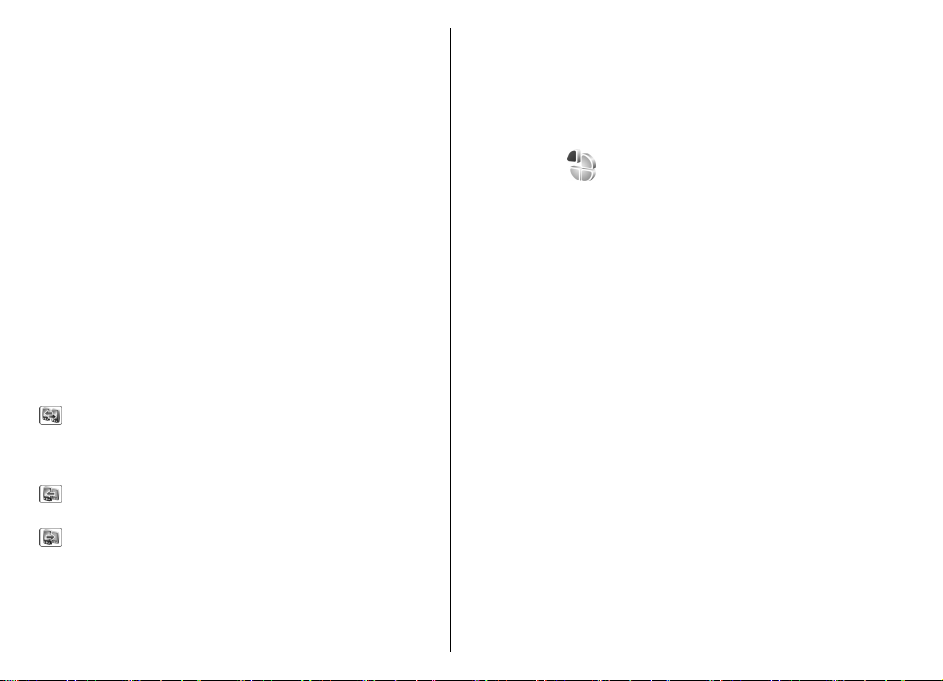
Um die Details zu einer Übertragung anzuzeigen,
navigieren Sie zu dem übertragenen Objekt im Protokoll
und wählen dann Optionen > Details.
Um das Protokoll einer früheren Übertragung anzuzeigen,
navigieren Sie in der Hauptansicht zum Schnellzugriff der
Übertragung (sofern verfügbar) und wählen dann
Optionen > Protokoll zeigen.
Das Protokoll enthält zudem alle Übertragungen, bei
denen Konflikte aufgetreten sind. Um die Beseitigung der
Konflikte zu starten, wählen Sie Optionen > Konflikte
lösen.
Synchronisieren, Abrufen und Senden von Daten
Wenn Sie zuvor mit dem Übertragungsprogramm Daten
auf Ihr Gerät übertragen haben, wählen Sie eines der
nachfolgenden Symbole in der Hauptansicht des
Übertragungsprogramms:
Synchronisation von Daten mit einem kompatiblen
Gerät, sofern das zweite Gerät die Synchronisation
unterstützt. Durch das Synchronisieren der Daten bleiben
die Daten auf beiden Geräten immer auf demselben Stand.
Abrufen der Daten des zweiten Geräts auf Ihr neues
Eseries Gerät.
Senden von Daten von Ihrem neuen Eseries Gerät an
das zweite Gerät.
Individuelles Einrichten
Sie können Ihr Gerät z. B. mit verschiedenen Tönen,
Hintergrundbildern und Bildschirmschonern individuell
einrichten.
Profile
Wählen Sie Menü > System > Profile.
Sie können Klingeltöne, Alarmsignale und andere Töne für
verschiedene Ereignisse, Umgebungen oder
Anrufergruppen festlegen. Das aktuell verwendete Profil
wird oben im Display in der Ausgangsanzeige angezeigt.
Wenn als aktives Profil jedoch das Profil "Allgemein"
verwendet wird, wird nur das heutige Datum angezeigt.
Um ein neues Profil zu erstellen, wählen Sie Optionen >
Neues Profil und geben die folgenden Einstellungen an.
Um ein Profil anzupassen, wählen Sie ein Profil und dann
Optionen > Personalisieren.
Um ein Profil zu ändern, wählen Sie ein Profil und dann
Optionen > Aktivieren. Das Offline-Profil verhindert,
dass folgende Aktionen auf Ihrem Gerät unbeabsichtigt
durchgeführt werden: Einschalten des Geräts, Senden und
Empfangen von Mitteilungen, Verwenden von WLAN,
Bluetooth oder UKW-Radio. Zudem wird eine eventuell
bestehende Internetverbindung bei Auswahl dieses Profil
geschlossen. Das Offline-Profil verhindert aber nicht, dass
zu einem späteren Zeitpunkt eine WLAN- oder Bluetooth
Verbindung hergestellt wird. Ebenso ist es möglich, dass
das UKW-Radio erneut aktiviert wird. Deshalb sollten Sie
sicherstellen, dass alle Sicherheitsanforderungen, die für
25

die Verwendung dieser Funktionen relevant sind, erfüllt
werden.
Um ein von Ihnen erstelltes Profil zu löschen, wählen Sie
Optionen > Profil löschen. Vordefinierte Profile können
nicht gelöscht werden.
Auswählen von Klingeltönen
Um einen Klingelton für ein Profil einzustellen, wählen Sie
Optionen > Personalisieren > Klingelton. Wählen Sie
einen Klingelton aus der Liste oder wählen Sie Sound-
Downloads, um einen Ordner mit einer Liste von
Lesezeichen für Internetseiten zu öffnen, von denen Sie
über den Browser Klingeltöne herunterladen können. Alle
heruntergeladenen Klingeltöne werden in der Galerie
gespeichert.
Um einen Klingelton ausschließlich für eine ausgewählte
Gruppe von Kontakten zu verwenden, wählen Sie
Optionen > Personalisieren > Signalisierung für und
dann die gewünschte Gruppe. Anrufe von Personen
außerhalb der gewählten Gruppe werden lautlos
signalisiert.
Um das akustische Signal für eingehende Mitteilungen zu
ändern, wählen Sie Optionen > Personalisieren >
Kurzmitteilungssignal.
Anpassen von Profilen
Wählen Sie Optionen > Personalisieren und geben Sie
die folgenden Einstellungen an:
• Klingelton — Wählen Sie einen Klingelton aus der
26
Liste oder wählen Sie Sound-Downloads, um einen
Ordner mit einer Liste von Lesezeichen für
Internetseiten zu öffnen, von denen Sie über den
Browser Klingeltöne herunterladen können. Arbeiten
Sie mit zwei Telefonleitungen, können Sie für jede
Leitung einen anderen Klingelton festlegen.
• Videoanrufsignal — Wählen Sie einen Klingelton für
Videoanrufe aus.
• Anrufernamen ansag. — Wenn diese Einstellung
aktiviert ist und Sie von einer Person aus Ihrer
Kontaktliste angerufen werden, gibt das Gerät einen
Klingelton wieder, der aus einer Kombination des
gesprochenen Namens des Kontakts und dem
ausgewählten Klingelton besteht.
• Ruftonart — Festlegen auf welche Weise das
akustische Signal erinnern soll.
• Ruftonlautstärke — Festlegen der Lautstärke des
Klingeltons.
• Kurzmitteilungssignal — Festlegen des akustischen
Signals für eingegangene Kurzmitteilungen.
• E-Mail-Signal — Festlegen des akustischen Signals für
eingegangene E-Mails.
• Chat-Signal — Legt das akustische Signal für
eingegangene Chat-Mitteilungen fest.
• Vibrationsalarm — Festlegen, ob das Gerät bei
eingehenden Anrufen vibriert.
• Tastentöne — Festlegen der Lautstärke der
Tastentöne.
• Warntöne — Ein- oder Ausschalten der Warntöne.
• Signalisierung für — Sie können das Telefon so
einstellen, dass der Klingelton nur bei Anrufen von
Telefonnummern einer ausgewählten Kontaktgruppe
ausgegeben wird. Anrufe von Personen außerhalb der
gewählten Gruppe werden lautlos signalisiert.
• Profilname — Legt den Namen des neuen Profils fest
oder benennt ein bestehendes Profil um. Die Profile
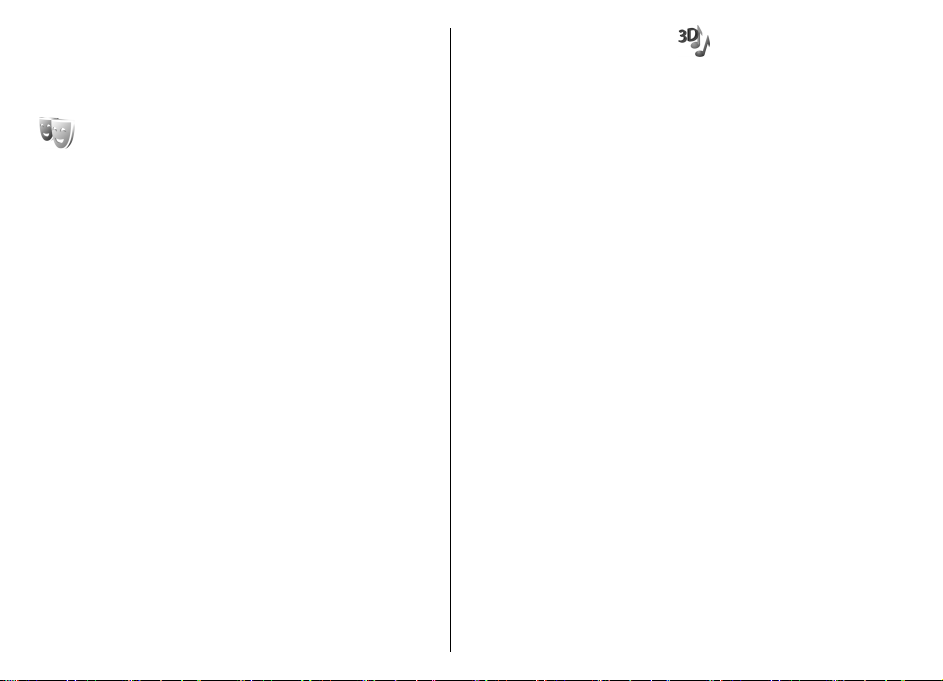
"Allgemein" und "Offline" können nicht umbenannt
werden.
Ändern des Display-Themas
Wählen Sie Menü > System > Themen.
Um das Thema zu ändern, das für alle Programme
verendet wird, wählen Sie den Ordner Allgemein.
Um das im Hauptmenü verwendete Thema zu ändern,
wählen Sie den Ordner Menüansicht.
Um das Thema für ein bestimmtes Programm zu ändern,
wählen Sie den Ordner des gewünschten Programms.
Um das Hintergrundbild in der Ausgangsanzeige zu
ändern, wählen Sie den Ordner Hintergrund.
Um ein Bild für den Bildschirmschoner auszuwählen oder
Text zu verfassen, wählen Sie den Ordner En.-sparmod..
Herunterl. e. Themas
Um ein Thema herunterzuladen, wählen Sie Optionen >
Download > Themen-Downloads. Geben Sie den
Internet-Link ein, von dem Sie das Thema herunterladen
möchten. Sobald das Thema heruntergeladen ist, können
Sie es in der Vorschau anzeigen, aktivieren oder
bearbeiten.
Um ein Thema in der Vorschau anzuzeigen, wählen Sie
Optionen > Vorschau.
Um das ausgewählte Thema zu verwenden, wählen Sie
Optionen > Festlegen.
3D-Klingeltöne
Wählen Sie Menü > Medien > 3D-Klingeltöne.
Um dreidimensionale Klangeffekte für Klingeltöne zu
aktivieren, wählen Sie 3D-Klingeltoneffekte > Ein. Nicht
alle Klingeltöne unterstützen 3D-Effekte.
Um den auf den Klingelton angewendeten 3D-Effekt zu
ändern, wählen Sie Schallkurve und den gewünschten
Effekt.
Um den 3D-Effekt anzupassen, sind folgende Optionen
verfügbar:
• Schallkurvengeschwind. — Wählen Sie die
Geschwindigkeit, mit der der Klang die Richtung
wechselt. Diese Einstellung ist nicht für alle Effekte
verfügbar.
• Echo — Um die Stärke des Echos einzustellen, wählen
Sie den gewünschten Effekt.
• Doppler-Effekt — Wählen Sie Ein, damit der
Klingelton sehr hoch ist, wenn Sie sich nah am Gerät
befinden, und immer tiefer klingt, je weiter Sie sich vom
Gerät entfernen. Diese Einstellung ist nicht für alle
Effekte verfügbar.
Um den Klingelton mit dem angewendeten 3D-Effekt
anzuhören, wählen Sie Optionen > Ton anhören.
Um die Lautstärke des Klingeltons festzulegen, wählen Sie
Menü > System > Profile > Optionen >
Personalisieren > Ruftonlautstärke.
27
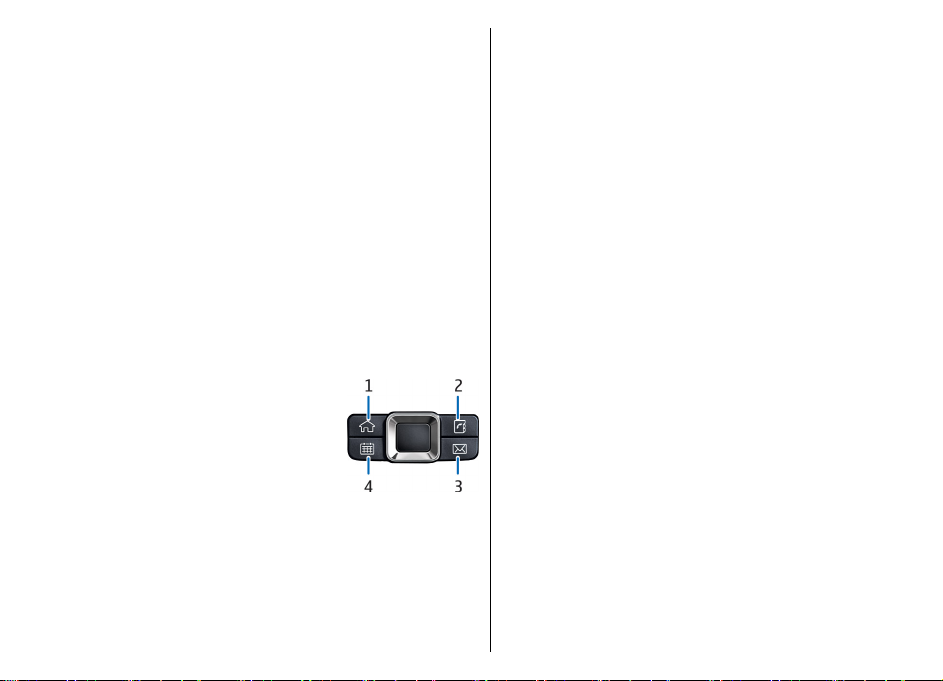
Lautstärkeregelung
Um die Hörerlautstärke während eines Anrufs oder für
Medienprogramme einzustellen, verwenden Sie die
Lautstärketasten.
Kurzwahltasten (OneTouch)
Über Kurzwahltasten (One-Touch) können Sie schneller
auf Programme und Aufgaben zugreifen. Jeder Taste ist
ein Programm oder eine Aufgabe zugewiesen. Um diese
Zuordnungen zu ändern, wählen Sie Menü > System >
Einstell. > Allgemein > Personalisieren >
Kurzwahltast.. Über den Netzbetreiber wurden den
Tasten ggf. bereits Programme zugewiesen. In diesem Fall
kann die bestehende Zuordnung nicht geändert werden.
Home-Taste
Um das Hauptmenü zu öffnen, drücken Sie kurz auf die
Home-Taste. Drücken Sie erneut kurz auf die Home-Taste,
um die aktive Ausgangsanzeige zu öffnen.
Um eine Liste der aktiven Programme anzuzeigen,
drücken Sie einige Sekunden auf die Home-Taste. Um
durch die geöffnete Liste zu blättern, drücken Sie kurz auf
die Home-Taste. Um das ausgewählte Programm zu
öffnen, drücken Sie für einige Sekunden auf die HomeTaste oder auf die Navigationstaste. Um das ausgewählte
Programm zu schließen, drücken Sie auf die Rücktaste.
Das Ausführen von Anwendungen im Hintergrund erhöht
den Stromverbrauch und verkürzt die Betriebsdauer des
Akkus.
Kontakte-Taste
Um das Adressbuch zu öffnen, drücken Sie kurz auf die
Kontakte-Taste.
Um einen neuen Kontakt zu erstellen, drücken Sie einige
Sekunden auf die Kontakte-Taste.
1 — Home-Taste
2 — Kontakte-Taste
3 — E-Mail-Taste
4 — Kalender-Taste
28
Kalender-Taste
Um den Kalender zu öffnen, drücken Sie kurz auf die
Kalender-Taste.
Um eine Besprechung zu erstellen, drücken Sie einige
Sekunden auf die Kalender-Taste.
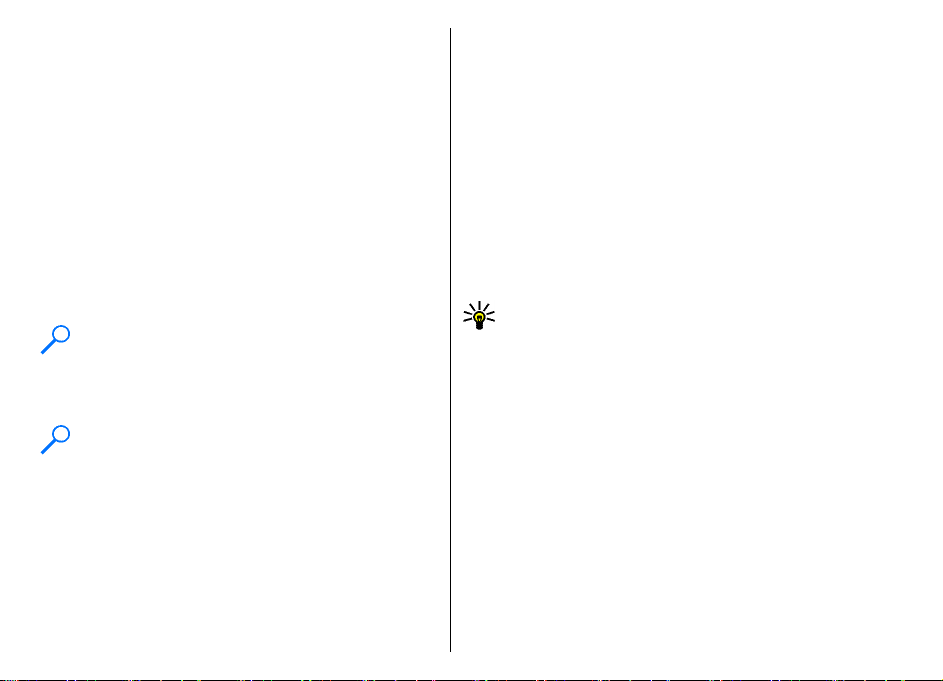
E-Mail-Taste
Um die Standard-Mailbox zu öffnen, drücken Sie kurz auf
die E-Mail-Taste.
Um eine neue E-Mail zu erstellen, drücken Sie einige
Sekunden auf die E-Mail-Taste.
Multitasking
Sie können mehrere Programme gleichzeitig ausführen.
Um zwischen den geöffneten Programmen zu wechseln,
halten Sie die Home-Taste gedrückt, navigieren zum
gewünschten Programm und drücken dann auf die
Navigationstaste. Um das ausgewählte Programm zu
schließen, drücken Sie auf die Rücktaste.
Beispiel: Wenn Sie während eines aktiven
Telefongesprächs den Kalender anzeigen möchten,
drücken Sie auf die Home-Taste, um das Menü zu
öffnen. Öffnen Sie dann den Kalender. Das
Telefongespräch wird im Hintergrund gehalten.
Beispiel: Wenn Sie auf eine Internetseite zugreifen
möchten, während Sie eine Mitteilung verfassen,
drücken Sie auf die Home-Taste, um das Menü zu
öffnen. Öffnen Sie dann das Internetprogramm.
Wählen Sie das gewünschte Lesezeichen oder
geben Sie die Internetadresse manuell ein und
wählen Sie dann Öffnen. Um zu Ihrer Mitteilung
zurückzukehren, halten Sie die Home-Taste
gedrückt, navigieren zur Mitteilung und drücken
dann auf die Navigationstaste.
Speicher
Es gibt zwei verschiedene Speicher, in die Sie Daten
speichern oder Programme installieren können:
Gerätespeicher und Speicherkarte.
Freier Speicher
Um anzuzeigen, wie viel Speicher zum aktuellen Zeitpunkt
verwendet wird, wie viel freier Speicherplatz noch
vorhanden ist und wie viel Speicherplatz von den
einzelnen Datentypen in Anspruch genommen wird,
wählen Sie Menü > Optionen > Speicherdetails >
Tel.-speicher oder Speicherkarte.
Tipp: Um zu gewährleisten, dass ausreichend
Speicherplatz vorhanden ist, sollten Sie Daten
regelmäßig auf eine Speicherkarte bzw. einen
Computer übertragen oder mit dem Dateimanager
nicht mehr benötigte Dateien löschen.
Ihre im Gerätespeicher abgelegten Installationsdateien
(.sis) der Programme werden nach der Installation des
Programms auf einer kompatiblen Speicherkarte nicht
gelöscht. Diese Dateien belegen u. U. viel Speicherplatz,
wodurch verhindert wird, dass Sie andere Dateien
abspeichern können. Um ausreichend Speicher zu
behalten, sollten Sie die Installationsdateien unter
Verwendung der Nokia PC Suite zuerst auf einem
kompatiblen PC sichern und sie dann unter Verwendung
des Dateimanagers aus dem Gerätespeicher löschen. Ist
die .sis-Datei ein Anhang einer Mitteilung, löschen Sie die
Mitteilung aus dem Posteingang.
29
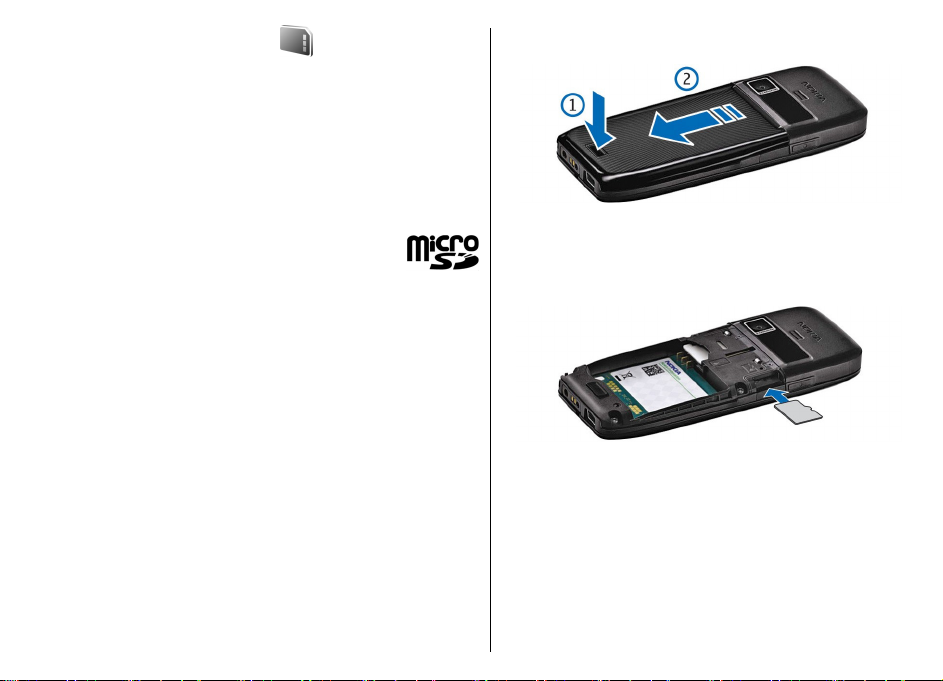
Speicherkarte
Wählen Sie Menü > System > Speicher.
Wenn Sie eine Speicherkarte nicht mit dem Gerät
verwenden können, handelt es sich möglicherweise um
den falschen Speicherkartentyp, um eine nicht für das
Gerät formatierte Karte oder um eine Karte mit einem
defekten Dateisystem. Ihr Nokia Gerät unterstützt die
Dateisysteme FAT16 und FAT32 für Speicherkarten.
1. Drehen Sie das Gerät um, drücken Sie auf die
Entriegelung (1), und schieben Sie das Cover auf (2).
microSD
Dieses Gerät verwendet eine microSDSpeicherkarte.
Um die einwandfreie Funktion des Geräts zu
gewährleisten, dürfen nur kompatible microSD-Karten mit
diesem Gerät verwendet werden. Informationen zur
Kompatibilität von microSD-Karte erhalten Sie vom
Hersteller oder Anbieter. Andere Speicherkarten als
microSD-Karten können in diesem Gerät nicht verwendet
werden. Durch die Verwendung einer nicht kompatiblen
Speicherkarte kann sowohl die Karte als auch das Gerät
beschädigt werden. Außerdem können die auf der nicht
kompatiblen Karte gespeicherten Daten beschädigt
werden.
Einsetzen der Speicherkarte
Verwenden Sie eine Speicherkarte, um den Speicher zu
erweitern. Sie können die Speicherkarte auch zur
Datensicherung von im Gerätespeicher befindlichen
Informationen verwenden.
Möglicherweise ist keine Speicherkarte im Lieferumfang
des Telefons enthalten. Speicherkarten können Sie jedoch
30
als getrenntes Zubehör erwerben.
2. Setzen Sie die Speicherkarte in den Steckplatz ein.
Achten Sie dabei darauf, dass Sie die Seite mit den
Kontakten zuerst in den Schlitz schieben. Achten Sie
darauf, dass der Bereich mit den goldfarbenen
Kontakten in Richtung der Kontakte des Geräts zeigt.
3. Schieben Sie die Karte Akku bis sie einrastet.
4. Schließen Sie das rückseitige Cover.
Verwenden einer Speicherkarte
Um eine Speicherkarte für Ihr Gerät zu formatieren,
wählen Sie Optionen > Sp.-karte formatier.. Beim
Formatieren einer Speicherkarte gehen alle darauf
gespeicherten Daten unwiderruflich verloren. Sie erfahren
von Ihrem Händler, ob Sie die Speicherkarte formatieren
müssen, bevor Sie sie verwenden können.
